做期货关注网站/淘宝seo关键词的获取方法有哪些
一、项目
数据可视化学习
二、库依赖
matplotlib,pygal,
三、生成数据
1.绘制简单的折线图
import matplotlib.pyplot as pltsquares = [1, 4, 9, 16, 25]
plt.plot(squares)
plt.show()模块pyplot包含很多用于生成图表的函数。
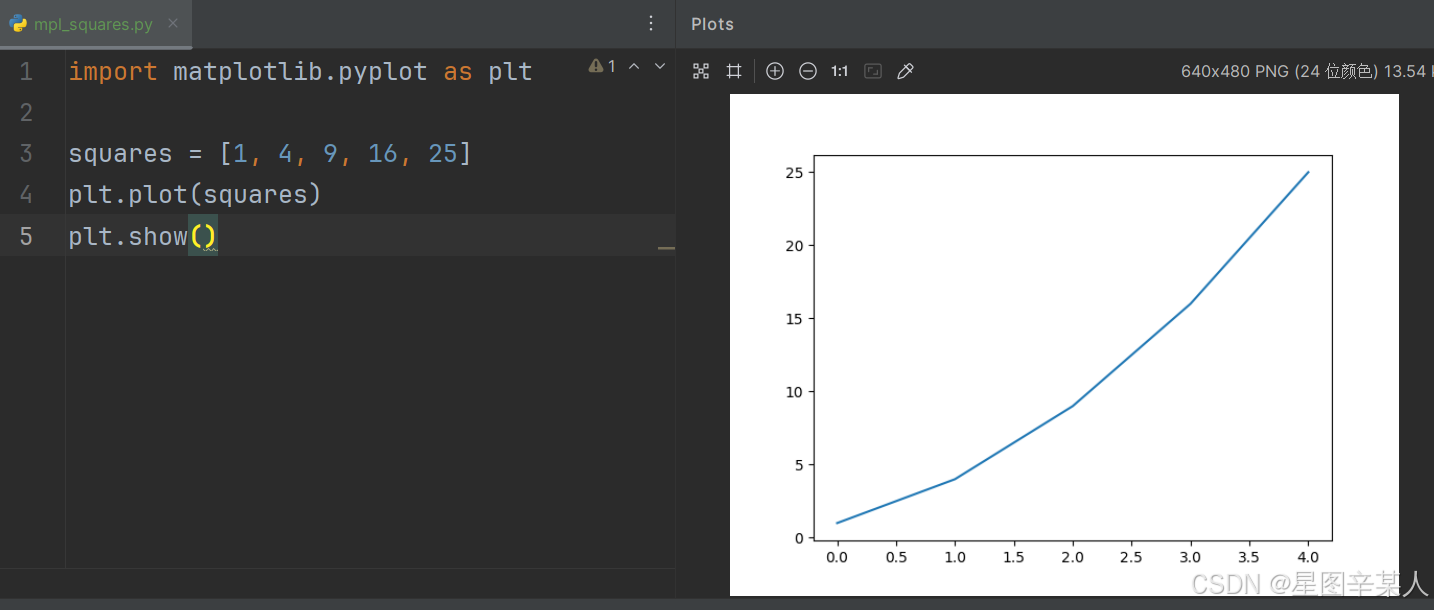
(1)修改标签文字和线条粗细
import matplotlib.pyplot as pltsquares = [1, 4, 9, 16, 25]
plt.plot(squares, linewidth=5)
# 设置图表标题,并给坐标轴加上标签
plt.title("Square Numbers", fontsize=24)
plt.xlabel("Value", fontsize=14)
plt.ylabel("Square of Value", fontsize=14)
# 设置刻度标记的大小
plt.tick_params(axis='both', labelsize=14)
plt.show()参数linewidth决定了plot()绘制的线条的粗细。函数title()给图表指定标题。在上述代码中,出现了多次的参数fontsize指定了图表中文字的大小。
函数xlabel()和ylabel()让你能够为每条轴设置标题;而函数tick_params()设置刻度的样式,其中指定的实参将影响x轴和y轴上的刻度(axis='both'),并将刻度标记的字号设置为14。
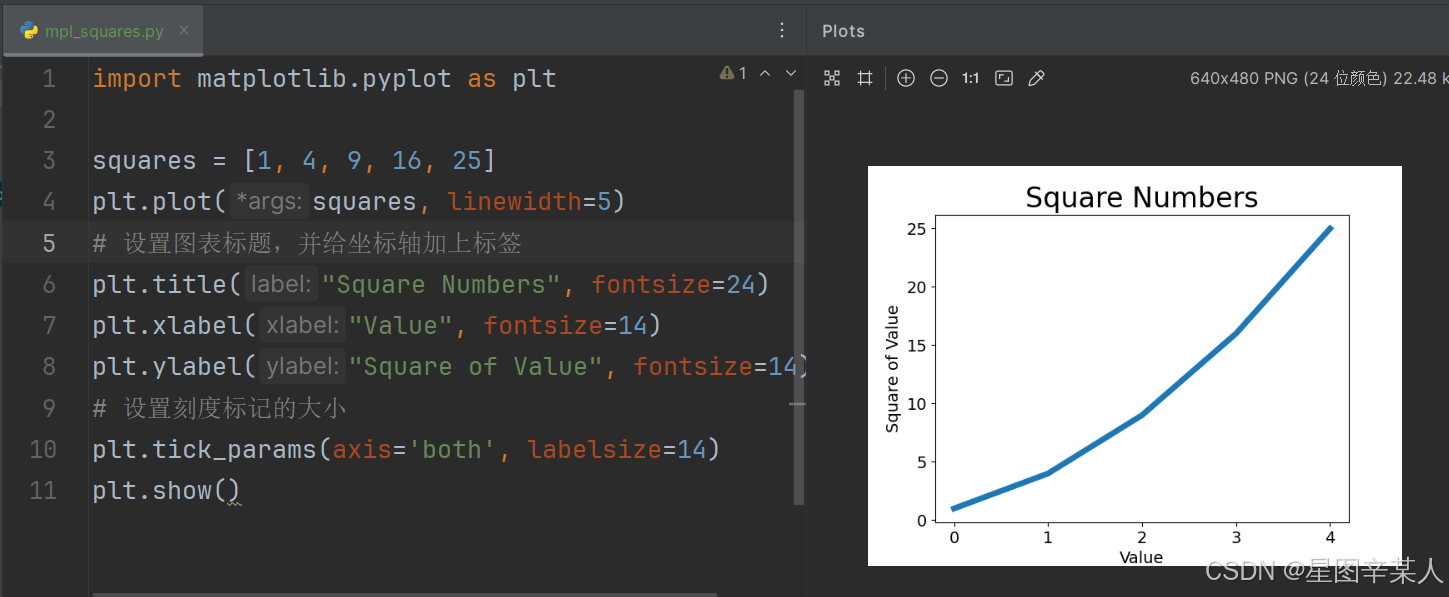
(2)校正图形
当你向plot()提供一系列数字时,它假设第一个数据点对应的 x 坐标值为0,但我们的第一个点对应的 x 值为1。为改变这种默认行为,我们可以给plot()同时提供输入值和输出值
import matplotlib.pyplot as pltinput_values = [1, 2, 3, 4, 5]
squares = [1, 4, 9, 16, 25]
plt.plot(input_values, squares, linewidth=5)
# 设置图表标题,并给坐标轴加上标签
plt.title("Square Numbers", fontsize=24)
plt.xlabel("Value", fontsize=14)
plt.ylabel("Square of Value", fontsize=14)
# 设置刻度标记的大小
plt.tick_params(axis='both', labelsize=14)
plt.show()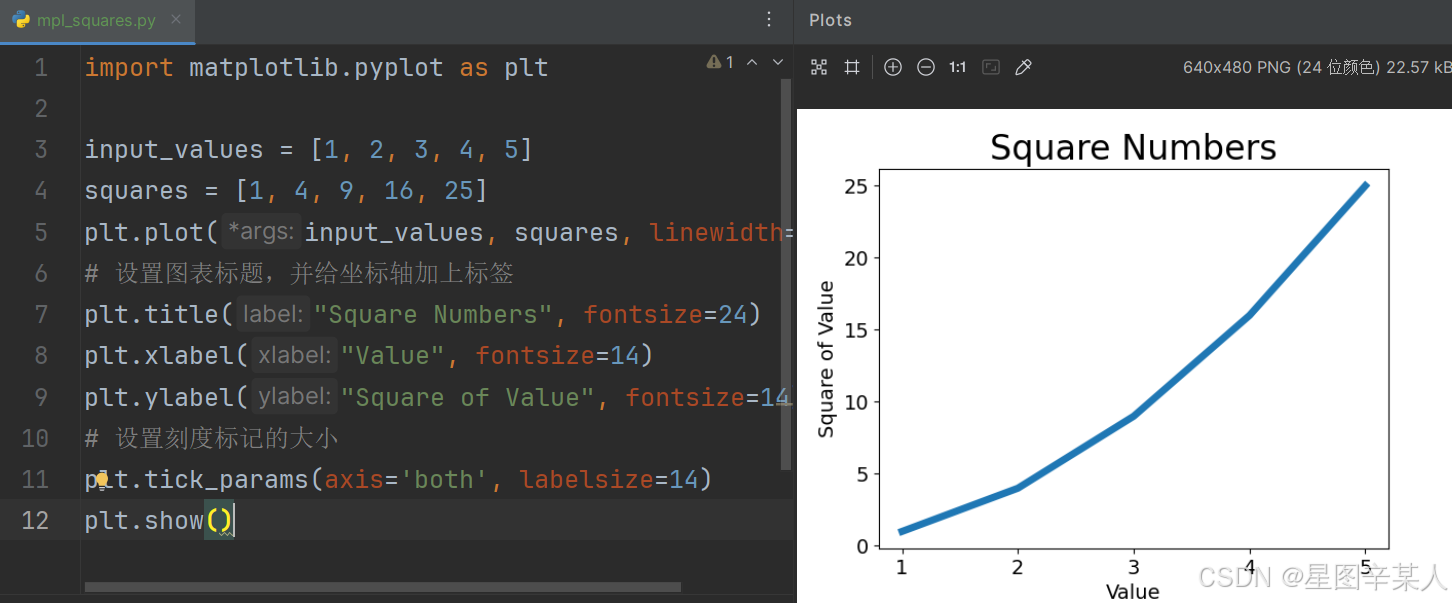
(3)使用scatter()绘制散点图并设置其样式
有时候,需要绘制散点图并设置各个数据点的样式。要绘制单个点,可使用函数scatter(),并向它传递一对 x 和 y 坐标,它将在指定位置绘制一个点
import matplotlib.pyplot as pltplt.scatter(2, 4)
plt.show()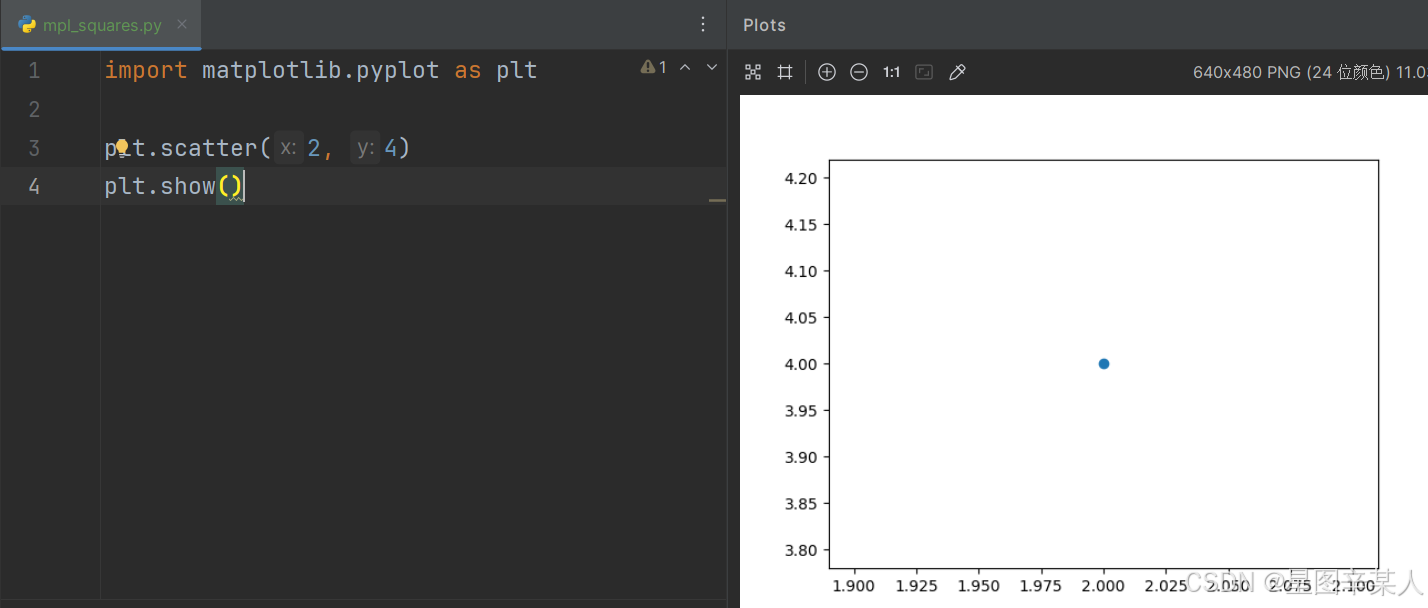
下面来设置输出的样式,使其更有趣:添加标题,给轴加上标签,并确保所有文本都大到能够看清
import matplotlib.pyplot as pltplt.scatter(2, 4, s=200)
# 设置图表标题并给坐标轴加上标签
plt.title("Square Numbers", fontsize=24)
plt.xlabel("Value", fontsize=14)
plt.ylabel("Square of Value", fontsize=14)
# 设置刻度标记的大小
plt.tick_params(axis='both', which='major', labelsize=14)
plt.show()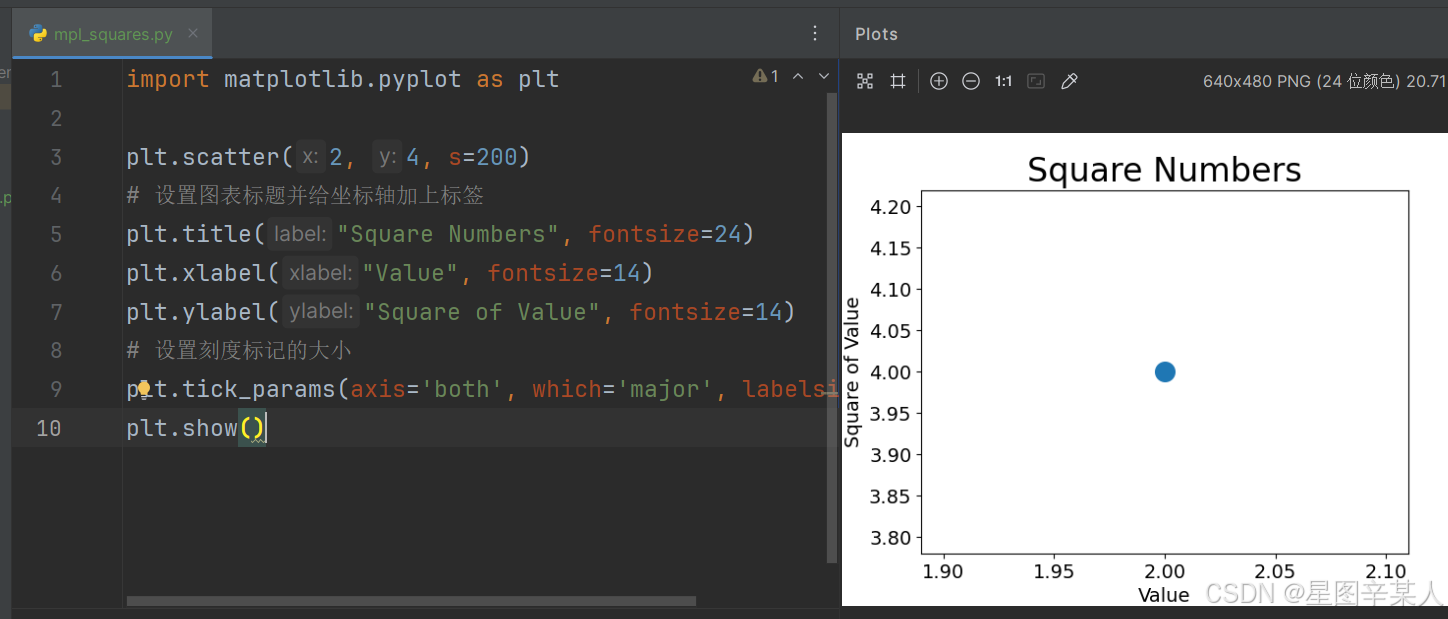
(4)使用scatter()绘制一系列点
要绘制一系列的点,可向scatter()传递两个分别包含x值和y值的列表
import matplotlib.pyplot as pltx_values = [1, 2, 3, 4, 5]
y_values = [1, 4, 9, 16, 25]
plt.scatter(x_values, y_values, s=100)
# 设置图表标题并给坐标轴加上标签
plt.title("Square Numbers", fontsize=24)
plt.xlabel("Value", fontsize=14)
plt.ylabel("Square of Value", fontsize=14)
# 设置刻度标记的大小
plt.tick_params(axis='both', which='major', labelsize=14)
plt.show()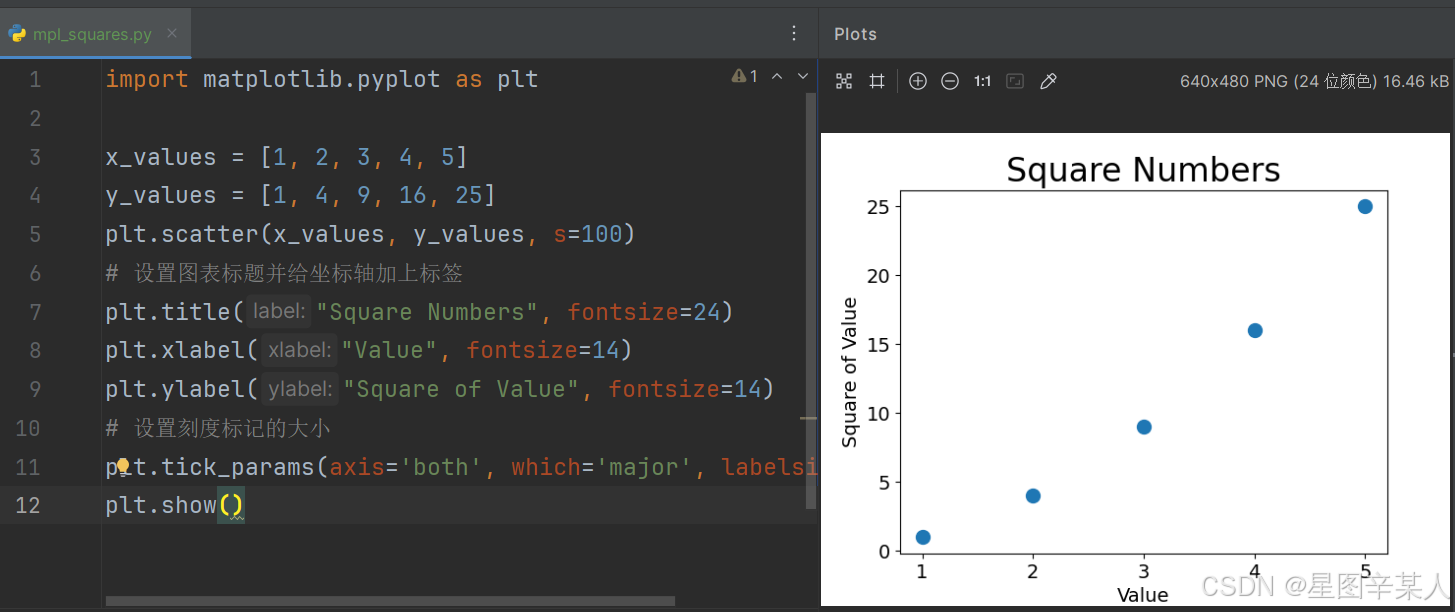
(5)自动计算数据
可以不必手工计算包含点坐标的列表,而让Python循环来替我们完成这种计算
import matplotlib.pyplot as pltx_values = list(range(1, 1001))
y_values = [x**2 for x in x_values]
plt.scatter(x_values, y_values, s=40)
# 设置图表标题并给坐标轴加上标签
plt.title("Square Numbers", fontsize=24)
plt.xlabel("Value", fontsize=14)
plt.ylabel("Square of Value", fontsize=14)
# 设置刻度标记的大小
plt.tick_params(axis='both', which='major', labelsize=14)
# 设置每个坐标轴的取值范围
plt.axis([0, 1100, 0, 1100000])
plt.show()函数axis()要求提供四个值:x 和 y 坐标轴的最小值和最大值。
(6)删除数据点的轮廓
matplotlib允许你给散点图中的各个点指定颜色。默认为蓝色点无轮廓,要修改数据点的轮廓,可在调用scatter()时传递实参edgecolor。
import matplotlib.pyplot as pltx_values = list(range(1, 1001))
y_values = [x**2 for x in x_values]
plt.scatter(x_values, y_values, edgecolor='red', s=40)
# 设置图表标题并给坐标轴加上标签
plt.title("Square Numbers", fontsize=24)
plt.xlabel("Value", fontsize=14)
plt.ylabel("Square of Value", fontsize=14)
# 设置刻度标记的大小
plt.tick_params(axis='both', which='major', labelsize=14)
# 设置每个坐标轴的取值范围
plt.axis([0, 1100, 0, 1100000])
plt.show()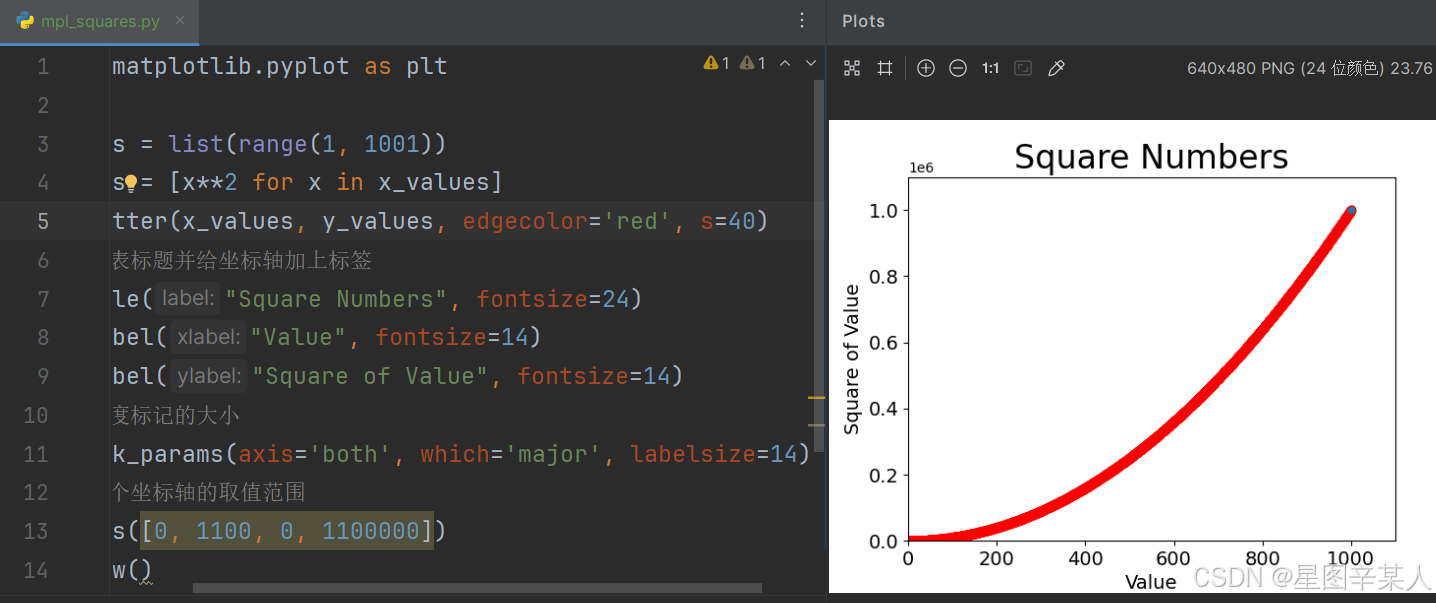
(7)自定义颜色
要修改数据点的颜色,可向scatter()传递参数c,并将其设置为要使用的颜色的名称
plt.scatter(x_values, y_values, c='red', edgecolor='none', s=40)你还可以使用RGB颜色模式自定义颜色。要指定自定义颜色,可传递参数c,并将其设置为一个元组,其中包含三个0~1之间的小数值,它们分别表示红色、绿色和蓝色分量。
import matplotlib.pyplot as pltx_values = list(range(1, 1001))
y_values = [x**2 for x in x_values]
plt.scatter(x_values, y_values, c=(0, 0, 0.8), edgecolor='none',
s=40)
# 设置图表标题并给坐标轴加上标签
plt.title("Square Numbers", fontsize=24)
plt.xlabel("Value", fontsize=14)
plt.ylabel("Square of Value", fontsize=14)
# 设置刻度标记的大小
plt.tick_params(axis='both', which='major', labelsize=14)
# 设置每个坐标轴的取值范围
plt.axis([0, 1100, 0, 1100000])
plt.show()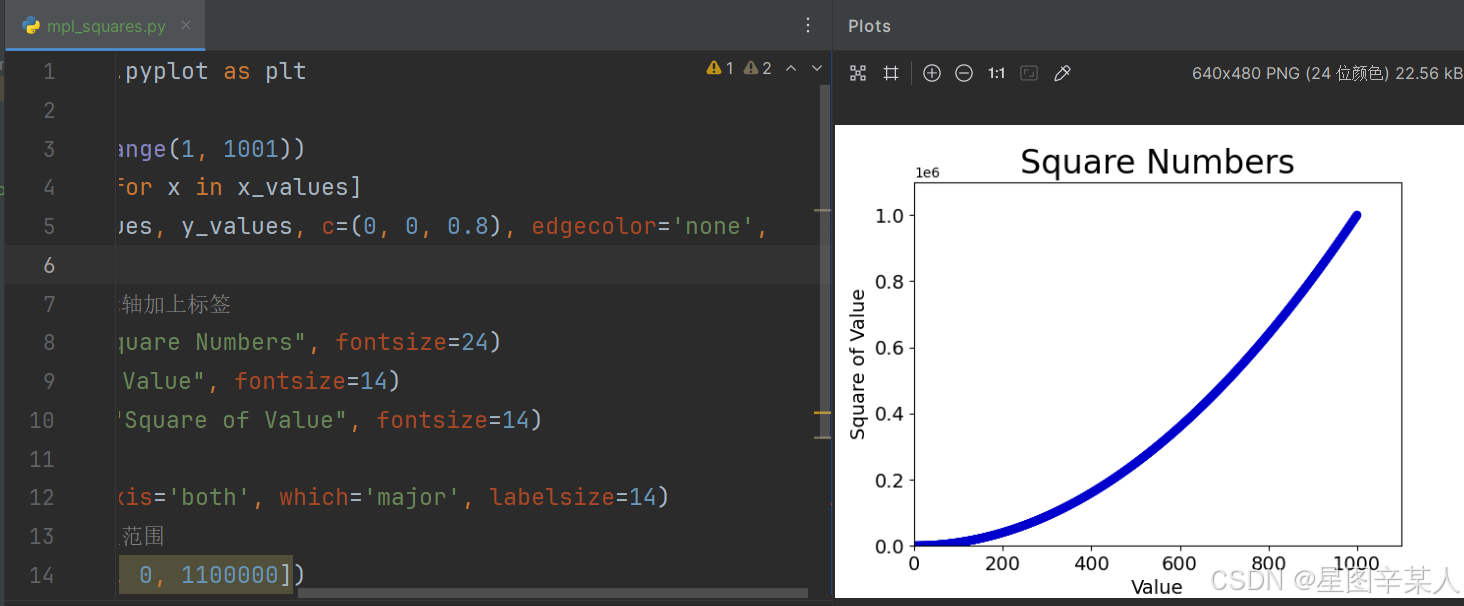
值越接近0,指定的颜色越深,值越接近1,指定的颜色越浅
(8)使用颜色映射
颜色映射(colormap)是一系列颜色,它们从起始颜色渐变到结束颜色。在可视化中,颜色映射用于突出数据的规律。模块pyplot内置了一组颜色映射。要使用这些颜色映射,你需要告诉pyplot该如何设置数据集中每个点的颜色。
import matplotlib.pyplot as pltx_values = list(range(1, 1001))
y_values = [x**2 for x in x_values]
plt.scatter(x_values, y_values, c=y_values, cmap=plt.cm.Blues,
edgecolor='none', s=40)
# 设置图表标题并给坐标轴加上标签
plt.title("Square Numbers", fontsize=24)
plt.xlabel("Value", fontsize=14)
plt.ylabel("Square of Value", fontsize=14)
# 设置刻度标记的大小
plt.tick_params(axis='both', which='major', labelsize=14)
# 设置每个坐标轴的取值范围
plt.axis([0, 1100, 0, 1100000])
plt.show()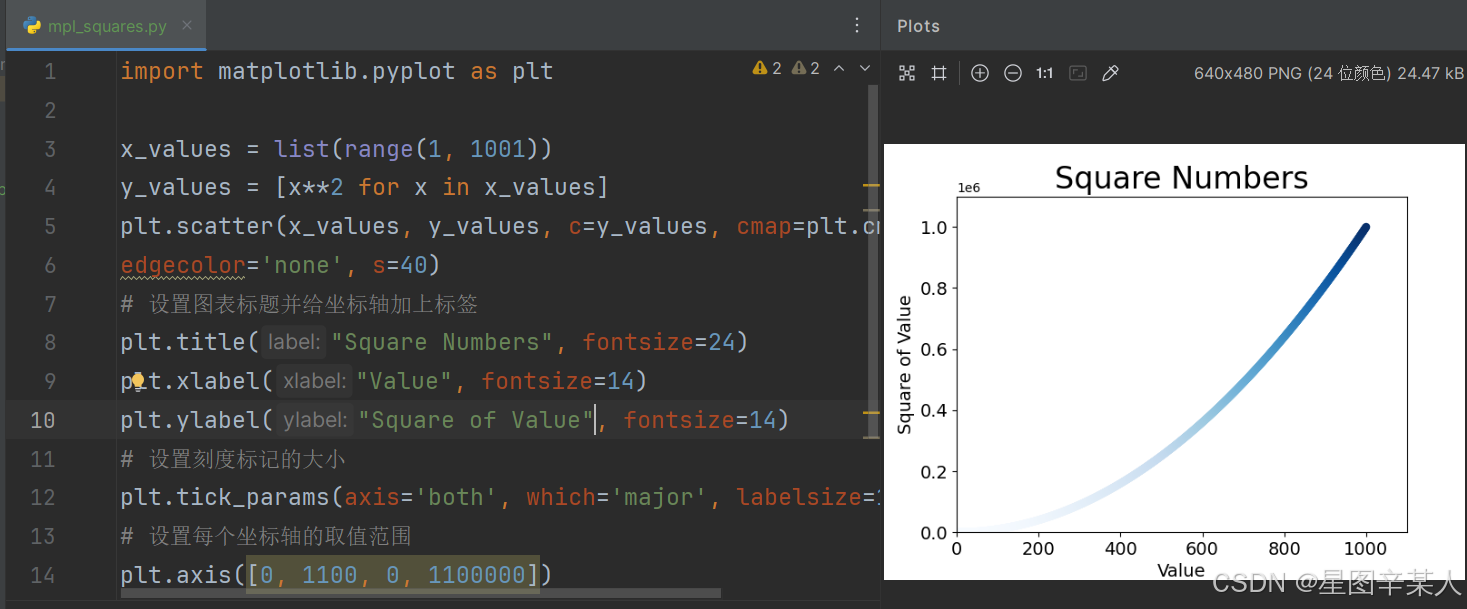
我们将参数c设置成了一个 y 值列表,并使用参数cmap告诉pyplot使用哪个颜色映射。这些代码将 y 值较小的点显示为浅蓝色,并将 y值较大的点显示为深蓝色。
(9)自动保存图表
要让程序自动将图表保存到文件中,可将对plt.show()的调用替换为对plt.savefig()的调用
plt.savefig('squares_plot.png', bbox_inches='tight')第一个实参指定要以什么样的文件名保存图表,第二个实参指定将图表多余的空白区域裁剪掉。如果要保留图表周围多余的空白区域,可省略这个实参。
2.随机漫步
随机漫步是这样行走得到的路径:每次行走都完全是随机的,没有明确的方向,结果是由一系列随机决策决定的。
(1)创建RandomWalk()类
为模拟随机漫步,我们将创建一个名为RandomWalk的类,它随机地选择前进方向。这个类需要三个属性,其中一个是存储随机漫步次数的变量,其他两个是列表,分别存储随机漫步经过的每个点的 x 和 y坐标。
RandomWalk类只包含两个方法:__init__()和fill_walk(),其中后者计算随机漫步经过的所有点。下面先来看看__init__()
from random import choiceclass RandomWalk():"""一个生成随机漫步数据的类"""def __init__(self, num_points=5000):"""初始化随机漫步的属性"""self.num_points = num_points# 所有随机漫步都始于(0, 0)self.x_values = [0]self.y_values = [0]为做出随机决策,我们将所有可能的选择都存储在一个列表中,并在每次做决策时都使用choice()来决定使用哪种选择。接下来,我们将随机漫步包含的默认点数设置为5000,这大到足以生成有趣的模式,同时又足够小,可确保能够快速地模拟随机漫步。然后,我们创建了两个用于存储x和y值的列表,并让每次漫步都从点(0, 0)出发。
(2)选择方向
我们将使用fill_walk()来生成漫步包含的点,并决定每次漫步的方向
def fill_walk(self):"""计算随机漫步包含的所有点"""# 不断漫步,直到列表达到指定的长度while len(self.x_values) < self.num_points:# 决定前进方向以及沿这个方向前进的距离x_direction = choice([1, -1])x_distance = choice([0, 1, 2, 3, 4])x_step = x_direction * x_distancey_direction = choice([1, -1])y_distance = choice([0, 1, 2, 3, 4])y_step = y_direction * y_distance# 拒绝原地踏步if x_step == 0 and y_step == 0:continue# 计算下一个点的x和y值next_x = self.x_values[-1] + x_stepnext_y = self.y_values[-1] + y_stepself.x_values.append(next_x)self.y_values.append(next_y)(3)绘制随机漫步图
from matplotlib import pyplot as plt
from radomwalk import RandomWalk# 创建一个RandomWalk实例,并将其包含的点都绘制出来
rw = RandomWalk()
rw.fill_walk()
plt.scatter(rw.x_values, rw.y_values)
plt.show()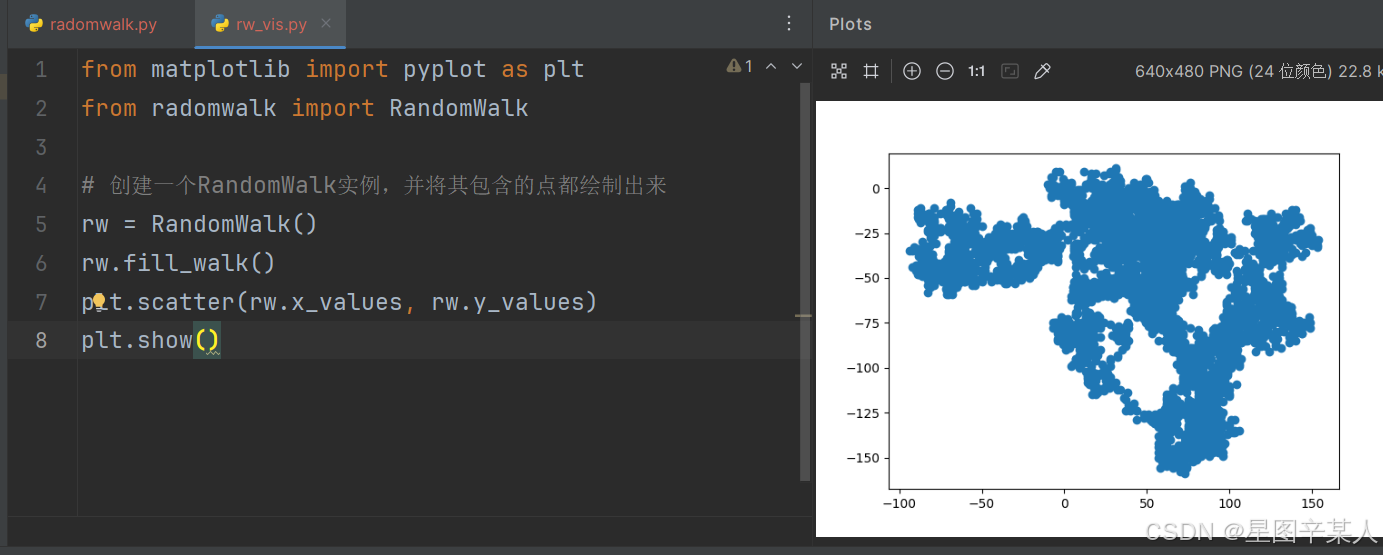
(4)模拟多次随机漫步
from matplotlib import pyplot as plt
from radomwalk import RandomWalkwhile True:rw = RandomWalk()rw.fill_walk()plt.scatter(rw.x_values, rw.y_values)plt.show()label=input("Make another photo(y/n):")if label=='n':break;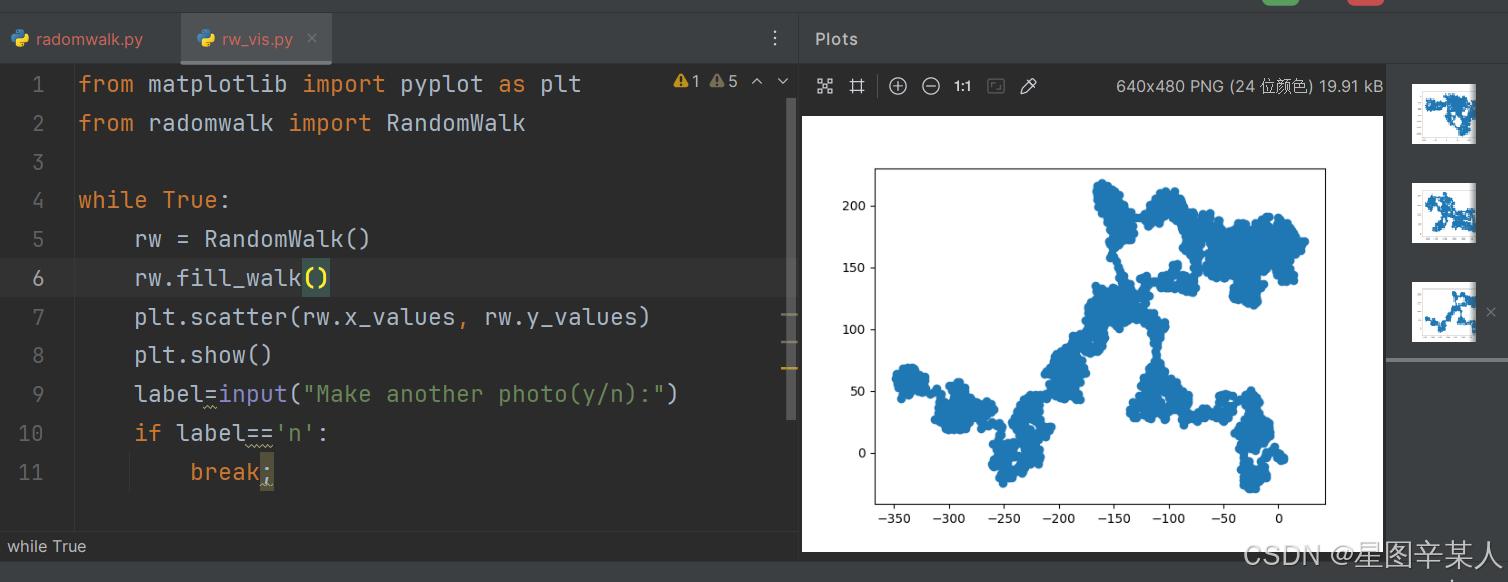
(5)给点着色
我们将使用颜色映射来指出漫步中各点的先后顺序,为根据漫步中各点的先后顺序进行着色,我们传递参数c,并将其设置为一个列表,其中包含各点的先后顺序。由于这些点是按顺序绘制的,因此给参数c指定的列表只需包含数字1~5000。
from matplotlib import pyplot as plt
from radomwalk import RandomWalkwhile True:rw = RandomWalk()rw.fill_walk()point_num=list(range(rw.num_points))plt.scatter(rw.x_values, rw.y_values, c=point_num,cmap=plt.cm.Blues,s=15)plt.show()label=input("Make another photo(y/n):")if label=='n':break;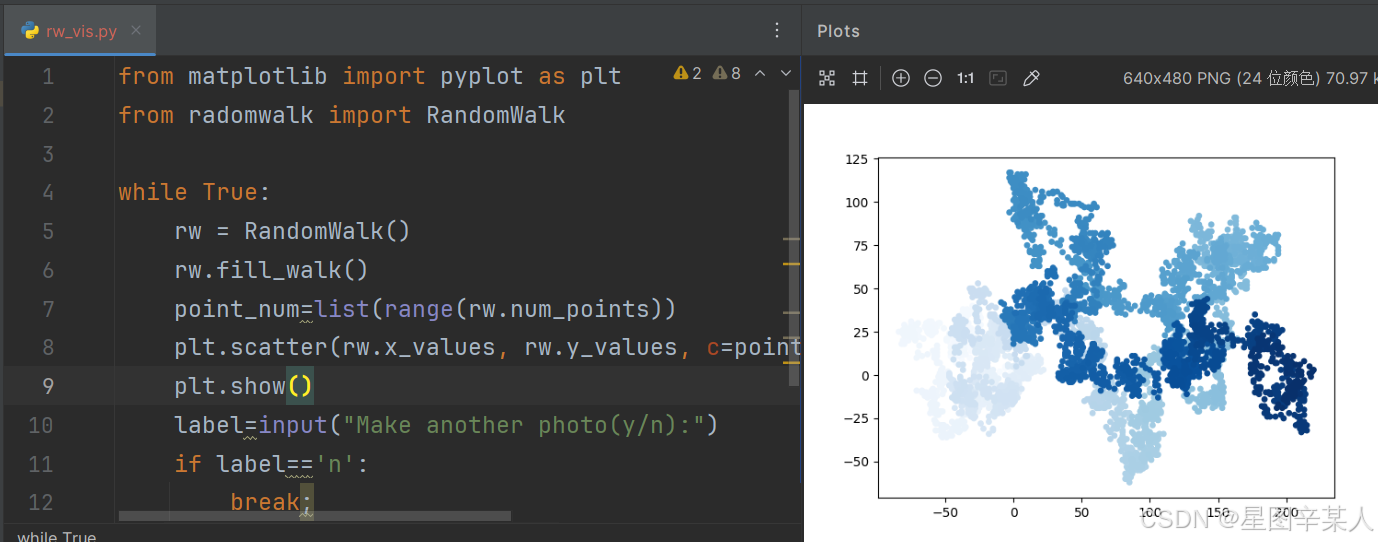
(6)重新绘制起点和终点
除了给随机漫步的各个点着色,以指出它们的先后顺序外,如果还能呈现随机漫步的起点和终点就更好了。为此,可在绘制随机漫步图后重新绘制起点和终点。我们让起点和终点变得更大,并显示为不同的颜色,以突出它们。
from matplotlib import pyplot as plt
from radomwalk import RandomWalkwhile True:rw = RandomWalk()rw.fill_walk()point_num=list(range(rw.num_points))plt.scatter(rw.x_values, rw.y_values, c=point_num,cmap=plt.cm.Blues,edgecolor='none', s=15)# 突出起点和终点plt.scatter(0, 0, c='green', edgecolors='none', s=100)plt.scatter(rw.x_values[-1], rw.y_values[-1], c='red',edgecolors='none',s=100)plt.show()label=input("Make another photo(y/n):")if label=='n':break;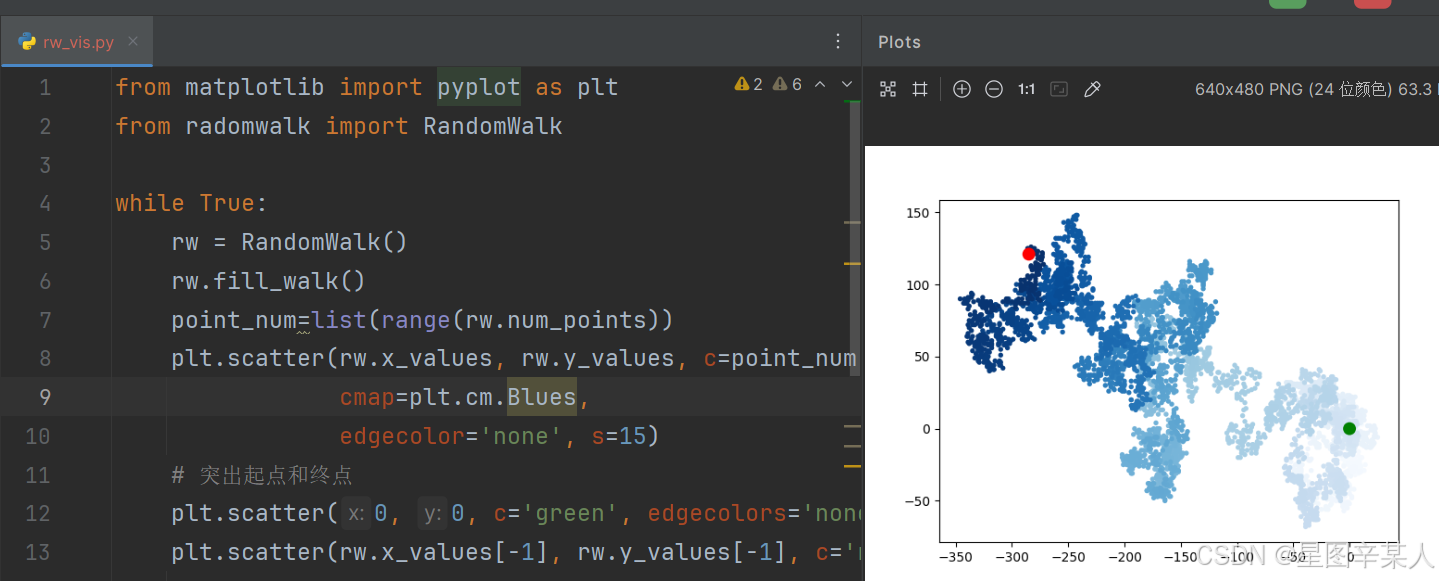
(7)隐藏坐标轴
为修改坐标轴,使用了函数plt.axes()来将每条坐标轴的可见性都设置为False。
from matplotlib import pyplot as plt
from radomwalk import RandomWalkwhile True:rw = RandomWalk()rw.fill_walk()point_num=list(range(rw.num_points))# 隐藏坐标轴ax=plt.axes()ax.get_xaxis().set_visible(False)ax.get_yaxis().set_visible(False)plt.scatter(rw.x_values, rw.y_values, c=point_num,cmap=plt.cm.Blues,edgecolor='none', s=15)# 突出起点和终点plt.scatter(0, 0, c='green', edgecolors='none', s=100)plt.scatter(rw.x_values[-1], rw.y_values[-1], c='red',edgecolors='none',s=100)plt.show()label=input("Make another photo(y/n):")if label=='n':break;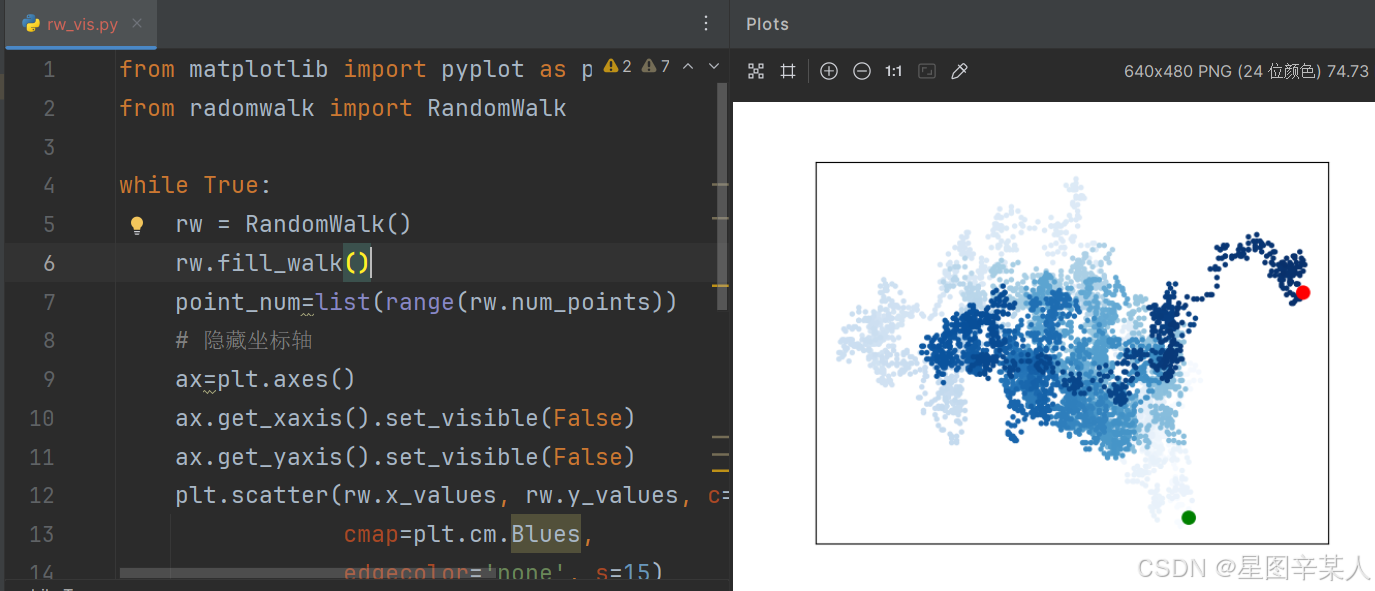
(8)调整尺寸以适合屏幕
from matplotlib import pyplot as plt
from radomwalk import RandomWalkwhile True:rw = RandomWalk()rw.fill_walk()point_num=list(range(rw.num_points))# 设置绘图窗口的尺寸plt.figure(figsize=(10, 6))# 隐藏坐标轴ax = plt.axes()ax.get_xaxis().set_visible(False)ax.get_yaxis().set_visible(False)plt.scatter(rw.x_values, rw.y_values, c=point_num,cmap=plt.cm.Blues,edgecolor='none', s=15)# 突出起点和终点plt.scatter(0, 0, c='green', edgecolors='none', s=100)plt.scatter(rw.x_values[-1], rw.y_values[-1], c='red',edgecolors='none',s=100)plt.show()label=input("Make another photo(y/n):")if label=='n':break;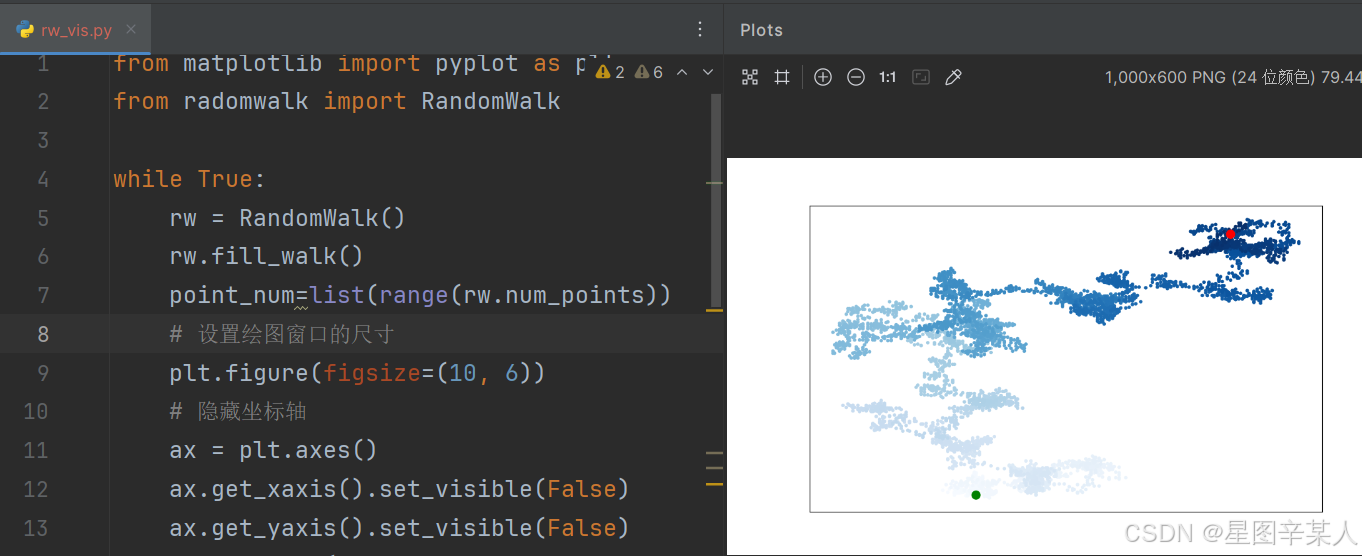
函数figure()用于指定图表的宽度、高度、分辨率和背景色。你需要给形参figsize指定一个元组,向matplotlib指出绘图窗口的尺寸,单位为英寸。
Python假定屏幕分辨率为80像素/英寸,如果上述代码指定的图表尺寸不合适,可根据需要调整其中的数字。如果你知道自己的系统的分辨率,可使用形参dpi向figure()传递该分辨率,以有效地利用可用的屏幕空间
plt.figure(dpi=128, figsize=(10, 6))3.使用Pygal模拟掷骰子
我们将使用Python可视化包Pygal来生成可缩放的矢量图形文件。对于需要在尺寸不同的屏幕上显示的图表,这很有用,因为它们将自动缩放,以适合观看者的屏幕。
(1)创建Die类
from random import randintclass Die():"""表示一个骰子的类"""def __init__(self, num_sides=6):"""骰子默认为6面"""self.num_sides = num_sidesdef roll(self):""""返回一个位于1和骰子面数之间的随机值"""return randint(1, self.num_sides)(2)掷骰子
from die import Die
# 创建一个D6
die = Die()
# 掷几次骰子,并将结果存储在一个列表中
results = []
for roll_num in range(100):result = die.roll()results.append(result)
print(results)(3)分析结果
为分析掷一个D6骰子的结果,我们计算每个点数出现的次数
from die import Die
# 创建一个D6
die = Die()
# 掷几次骰子,并将结果存储在一个列表中
results = []
for roll_num in range(100):result = die.roll()results.append(result)
# 分析结果
frequencies = []
for value in range(1, die.num_sides+1): frequency = results.count(value)frequencies.append(frequency)
print(frequencies)(4)绘制直方图
有了频率列表后,我们就可以绘制一个表示结果的直方图。
from die import Die
import pygal# 创建一个D6
die = Die()
# 掷几次骰子,并将结果存储在一个列表中
results = []
for roll_num in range(1000):result = die.roll()results.append(result)
# 分析结果
frequencies = []
for value in range(1, die.num_sides+1):frequency = results.count(value)frequencies.append(frequency)# 对结果进行可视化
hist = pygal.Bar()
hist.title = "Results of rolling one D6 1000 times."
hist.x_labels = ['1', '2', '3', '4', '5', '6']
hist.x_title = "Result"
hist.y_title = "Frequency of Result"
hist.add('D6', frequencies)
hist.render_to_file('die_visual.svg')为创建条形图,我们创建了一个pygal.Bar()实例,并将其存储在hist中。接下来,我们设置hist的属性title,将掷D6骰子的可能结果用作 x 轴的标签,并给每个轴都添加了标题。我们使用add()将一系列值添加到图表中(向它传递要给添加的值指定的标签,还有一个列表,其中包含将出现在图表中的值)。最后,我们将这个图表渲染为一个SVG文件,这种文件的扩展名为.svg。
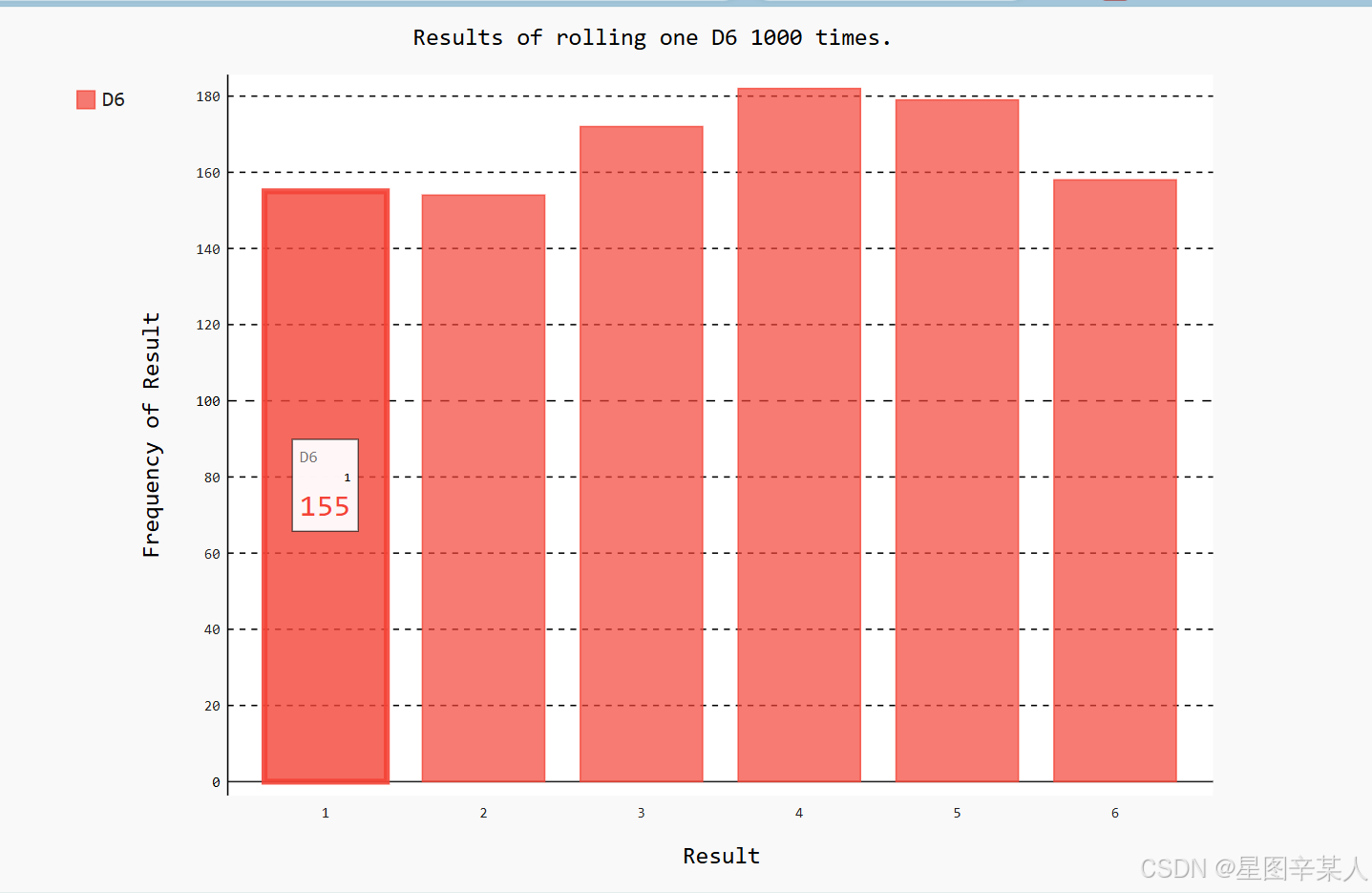
Pygal让这个图表具有交互性:如果你将鼠标指向该图表中的任何条形,将看到与之相关联的数据。
(5)同时掷两个骰子
import pygal
from die import Die
# 创建两个D6骰子
die_1 = Die()
die_2 = Die()
# 掷骰子多次,并将结果存储到一个列表中
results = []
for roll_num in range(1000):result = die_1.roll() + die_2.roll()results.append(result)
# 分析结果
frequencies = []
max_result = die_1.num_sides + die_2.num_sides
for value in range(2, max_result+1):frequency = results.count(value)frequencies.append(frequency)
# 可视化结果
hist = pygal.Bar()
hist.title = "Results of rolling two D6 dice 1000 times."
hist.x_labels = ['2', '3', '4', '5', '6', '7', '8', '9', '10','11', '12']
hist.x_title = "Result"
hist.y_title = "Frequency of Result"
hist.add('D6 + D6', frequencies)
hist.render_to_file('dice_visual.svg')创建两个Die实例后,我们掷骰子多次,并计算每次的总点数。
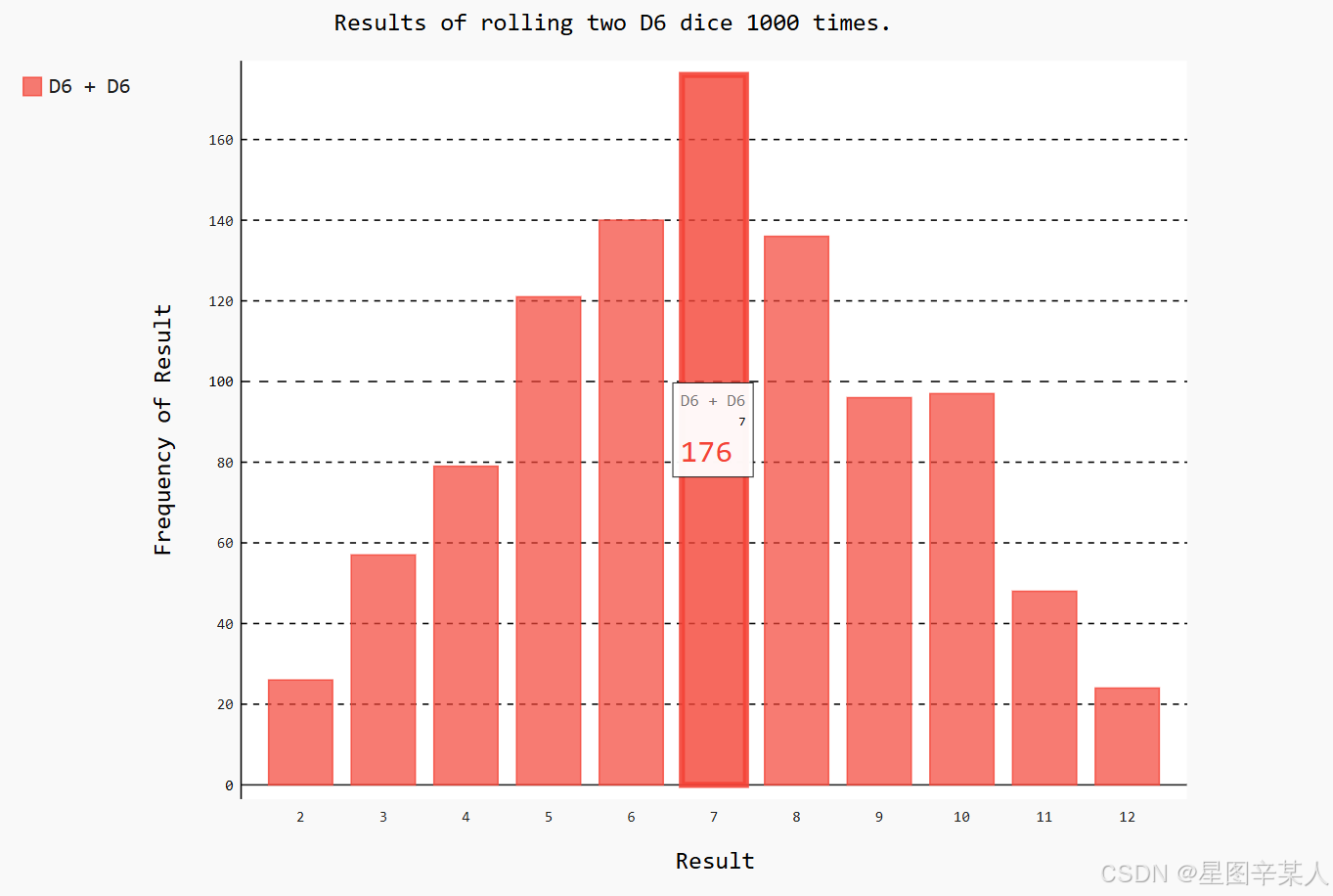
四、下载数据
1.CSV文件格式
要在文本文件中存储数据,最简单的方式是将数据作为一系列以逗号分隔的值(CSV)写入文件。这样的文件称为CSV文件。
(1)分析CSV文件头
csv模块包含在Python标准库中,可用于分析CSV文件中的数据行,让我们能够快速提取感兴趣的值。
import csvfilename = 'sitka_weather_07-2014.csv'
with open(filename) as f:reader = csv.reader(f)header_row = next(reader)print(header_row)导入模块csv后,我们将要使用的文件的名称存储在filename中。接下来,我们打开这个文件,并将结果文件对象存储在f中。然后,我们调用csv.reader(),并将前面存储的文件对象作为实参传递给它,从而创建一个与该文件相关联的阅读器(reader)对象。模块csv包含函数next(),调用它并将阅读器对象传递给它时,它将返回文件中的下一行。
(2)打印文件头及其位置
为让文件头数据更容易理解,将列表中的每个文件头及其位置打印出来
import csvfilename = 'sitka_weather_07-2014.csv'
with open(filename) as f:reader = csv.reader(f)header_row = next(reader)for index, column_header in enumerate(header_row):print(index, column_header)我们对列表调用了enumerate()来获取每个元素的索引及其值。
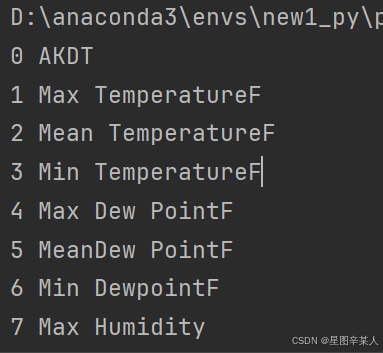
(3)提取并读取数据
import csvfilename = 'sitka_weather_07-2014.csv'
with open(filename) as f:reader = csv.reader(f)header_row = next(reader)highs = []for row in reader:highs.append(row[1])print(highs)我们创建了一个名为highs的空列表,再遍历文件中余下的各行。阅读器对象从其停留的地方继续往下读取CSV文件,每次都自动返回当前所处位置的下一行。由于我们已经读取了文件头行,这个循环将从第二行开始——从这行开始包含的是实际数据。
(4)绘制气温图表
import csv
from matplotlib import pyplot as pltfilename = 'sitka_weather_07-2014.csv'
with open(filename) as f:reader = csv.reader(f)header_row = next(reader)highs = []for row in reader:highs.append(int(row[1]))print(highs)
# 根据数据绘制图形
fig = plt.figure(dpi=128, figsize=(10, 6))
plt.plot(highs, c='red')
# 设置图形的格式
plt.title("Daily high temperatures, July 2014", fontsize=24)
plt.xlabel('', fontsize=16)
plt.ylabel("Temperature (F)", fontsize=16)
plt.tick_params(axis='both', which='major', labelsize=16)
plt.show()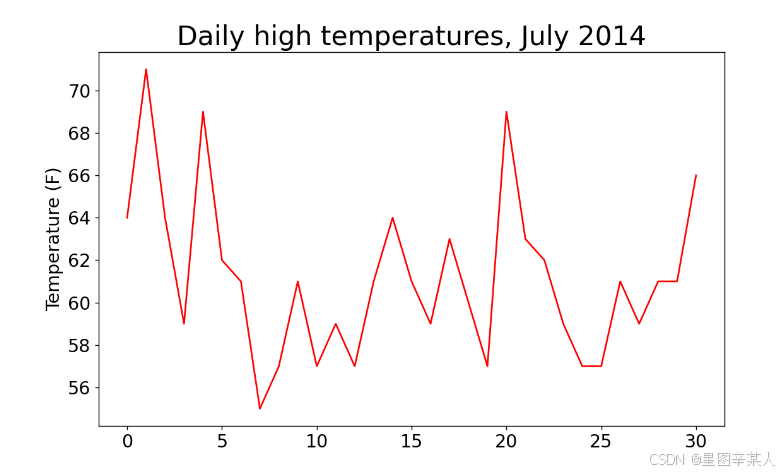
(5)模块datetime
读取日期数据时,获得的是一个字符串,因为我们需要想办法将字符串'2014-7-1'转换为一个表示相应日期的对象。
为创建一个表示2014年7月1日的对象,可使用模块datetime中的方法strptime()。
>>> from datetime import datetime
>>> first_date = datetime.strptime('2014-7-1', '%Y-%m-%d')
>>> print(first_date)
2014-07-01 00:00:00我们首先导入了模块datetime中的datetime类,然后调用方法strptime(),并将包含所需日期的字符串作为第一个实参。第二个实参告诉Python如何设置日期的格式。
| 实参 | 含义 |
| %A | 星期名,如Monday |
| %B | 月份名,如May |
| %m | 用数字表示的月份(01~12) |
| %d | 用数字表示月份中的一天(01~31) |
| %Y | 四位的年份,如2015 |
| %y | 两位的年份,如15 |
| %H | 24小时制的小时数(00~23) |
| %I | 12小时制的小时数(01~12) |
| %p | am或pm |
| %M | 分钟数(00~59) |
| %S | 秒数(00~59) |
(6)在图表中添加日期
import csv
from datetime import datetime
from matplotlib import pyplot as plt# 从文件中获取日期和最高气温
filename = 'sitka_weather_07-2014.csv'
with open(filename) as f:reader = csv.reader(f)header_row = next(reader)dates, highs = [], []for row in reader:current_date = datetime.strptime(row[0], "%Y-%m-%d")dates.append(current_date)highs.append(int(row[1]))
# 根据数据绘制图形
fig = plt.figure(dpi=128, figsize=(10, 6))
plt.plot(dates, highs, c='red')
# 设置图形的格式
plt.title("Daily high temperatures, July 2014", fontsize=24)
plt.xlabel('', fontsize=16)
fig.autofmt_xdate()
plt.ylabel("Temperature (F)", fontsize=16)
plt.tick_params(axis='both', which='major', labelsize=16)
plt.show()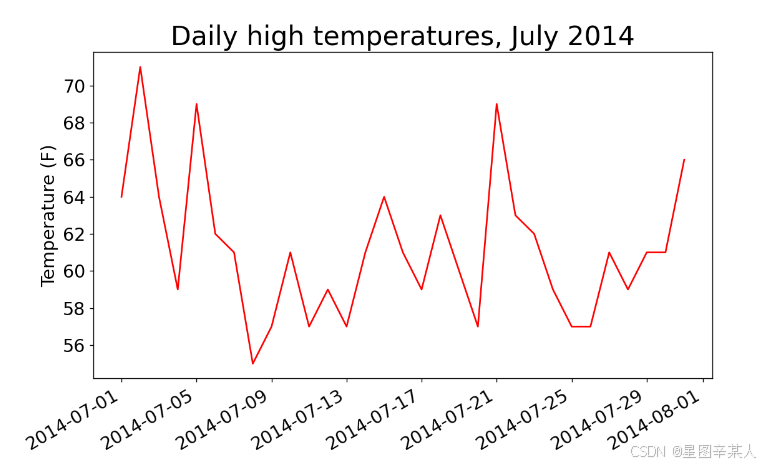
我们调用了fig.autofmt_xdate()来绘制斜的日期标签,以免它们彼此重叠。
(7)再绘制一个数据系列
import csv
from datetime import datetime
from matplotlib import pyplot as plt# 从文件中获取日期和最高气温
filename = 'sitka_weather_2014.csv'
with open(filename) as f:reader = csv.reader(f)header_row = next(reader)dates, highs,lows = [], [],[]for row in reader:current_date = datetime.strptime(row[0], "%Y-%m-%d")dates.append(current_date)highs.append(int(row[1]))lows.append(int(row[3]))
# 根据数据绘制图形
fig = plt.figure(dpi=128, figsize=(10, 6))
plt.plot(dates, highs, c='red')
plt.plot(dates, lows, c='blue')
# 设置图形的格式
plt.title("Daily high and low temperatures - 2014", fontsize=24)
plt.xlabel('', fontsize=16)
fig.autofmt_xdate()
plt.ylabel("Temperature (F)", fontsize=16)
plt.tick_params(axis='both', which='major', labelsize=16)
plt.show()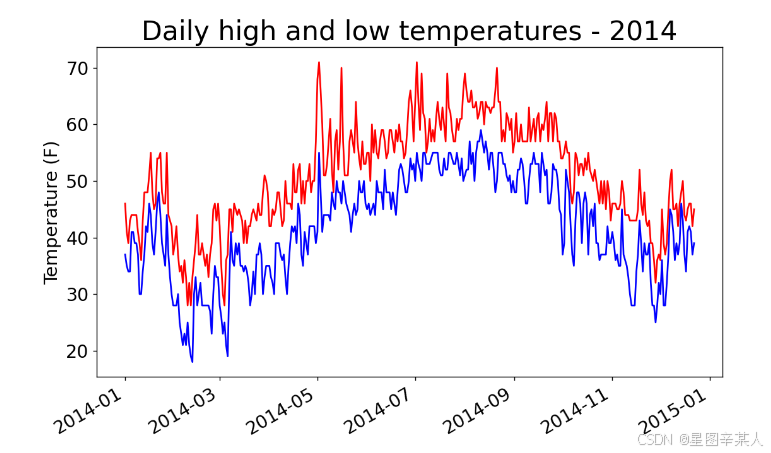
(8)给图表区域着色
我们将使用方法fill_between(),它接受一个 x 值系列和两个 y 值系列,并填充两个 y 值系列之间的空间
import csv
from datetime import datetime
from matplotlib import pyplot as plt# 从文件中获取日期和最高气温
filename = 'sitka_weather_2014.csv'
with open(filename) as f:reader = csv.reader(f)header_row = next(reader)dates, highs,lows = [], [],[]for row in reader:current_date = datetime.strptime(row[0], "%Y-%m-%d")dates.append(current_date)highs.append(int(row[1]))lows.append(int(row[3]))
# 根据数据绘制图形
fig = plt.figure(dpi=128, figsize=(10, 6))
plt.plot(dates, highs, c='red',alpha=0.5)
plt.plot(dates, lows, c='blue',alpha=0.5)
plt.fill_between(dates, highs, lows, facecolor='blue', alpha=0.1)
# 设置图形的格式
plt.title("Daily high and low temperatures - 2014", fontsize=24)
plt.xlabel('', fontsize=12)
fig.autofmt_xdate()
plt.ylabel("Temperature (F)", fontsize=16)
plt.tick_params(axis='both', which='major', labelsize=16)
plt.show()实参alpha指定颜色的透明度。Alpha值为0表示完全透明,1(默认设置)表示完全不透明。

(9)错误检查
将文件death_valley_2014.csv复制到本章程序所在的文件夹,再修改highs_lows.py,使其生成死亡谷的气温图
import csv
from datetime import datetime
from matplotlib import pyplot as plt# 从文件中获取日期和最高气温
filename = 'death_valley_2014.csv'
with open(filename) as f:reader = csv.reader(f)header_row = next(reader)dates, highs,lows = [], [],[]for row in reader:current_date = datetime.strptime(row[0], "%Y-%m-%d")dates.append(current_date)highs.append(int(row[1]))lows.append(int(row[3]))
# 根据数据绘制图形
fig = plt.figure(dpi=128, figsize=(10, 6))
plt.plot(dates, highs, c='red',alpha=0.5)
plt.plot(dates, lows, c='blue',alpha=0.5)
plt.fill_between(dates, highs, lows, facecolor='blue', alpha=0.1)
# 设置图形的格式
plt.title("Daily high and low temperatures - 2014", fontsize=24)
plt.xlabel('', fontsize=12)
fig.autofmt_xdate()
plt.ylabel("Temperature (F)", fontsize=16)
plt.tick_params(axis='both', which='major', labelsize=16)
plt.show()会报错

该traceback指出,Python无法处理其中一天的最高气温,因为它无法将空字符串(' ')转换为整数。为解决这种问题,我们在从CSV文件中读取值时执行错误检查代码,对分析数据集时可能出现的异常进行处理。
import csv
from datetime import datetime
from matplotlib import pyplot as plt# 从文件中获取日期和最高气温
filename = 'death_valley_2014.csv'
with open(filename) as f:reader = csv.reader(f)header_row = next(reader)dates, highs,lows = [], [],[]for row in reader:try:current_date = datetime.strptime(row[0], "%Y-%m-%d")high=int(row[1])low=int(row[3])except ValueError:print(current_date,'missing data')else:dates.append(current_date)highs.append(high)lows.append(low)
# 根据数据绘制图形
fig = plt.figure(dpi=128, figsize=(10, 6))
plt.plot(dates, highs, c='red',alpha=0.5)
plt.plot(dates, lows, c='blue',alpha=0.5)
plt.fill_between(dates, highs, lows, facecolor='blue', alpha=0.1)
# 设置图形的格式
title = "Daily high and low temperatures - 2014\nDeath Valley, CA"
plt.title(title, fontsize=20)
plt.xlabel('', fontsize=12)
fig.autofmt_xdate()
plt.ylabel("Temperature (F)", fontsize=16)
plt.tick_params(axis='both', which='major', labelsize=16)
plt.show()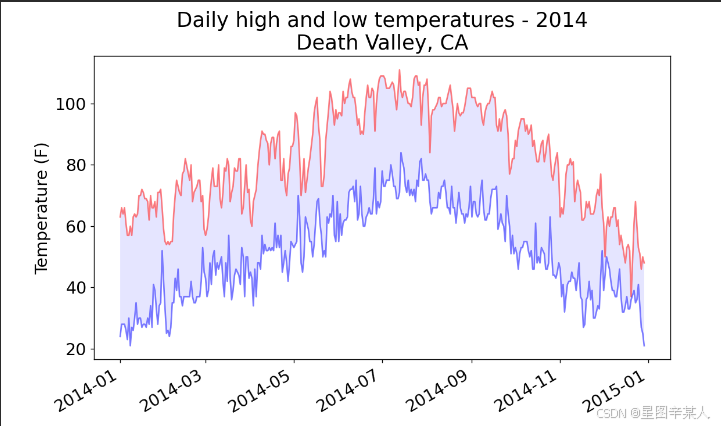
2.制作交易收盘价走势图:JSON 格式
(1)下载收盘价数据
收盘价数据文件位于https://raw.githubusercontent.com/muxuezi/btc/master/btc_close_2017.json。
[
{
"date": "2017-01-01",
"month": "01",
"week": "52",
"weekday": "Sunday",
"close": "6928.6492"
},
--snip--
{
"date": "2017-12-12",
"month": "12",
"week": "50",
"weekday": "Tuesday",
"close": "113732.6745"
}
] 这个文件实际上就是一个很长的Python列表,其中每个元素都是一个包含五个键的字典:统计日期、月份、周数、周几以及收盘价。由于2017年1月1日是周日,作为2017年的第一周实在太短,因此将其计入2016年的第52周。于是2017年的第一周是从2017年1月2日(周一)开始的。
也可以使用函数urlopen来下载数据
from urllib.request import urlopen
import jsonjson_url ='https://raw.githubusercontent.com/muxuezi/btc/master/btc_close_2017.json'
response = urlopen(json_url)
# 读取数据
req = response.read()
# 将数据写入文件
with open('btc_close_2017_urllib.json','wb') as f:f.write(req)
# 加载json格式
file_urllib = json.loads(req)
print(file_urllib)我们的btc_close_2017.json文件放在GitHub网站上,urlopen(json_url)是将json_url网址传入urlopen函数。这行代码执行后, Python就会向GitHub的服务器发送请求。GitHub的服务器响应请求后把btc_close_2017.json文件发送给Python,之后用response.read()就可以读取文件数据。这时,可以将文件数据保存到文件夹中。最后,我们用函数json.load()将文件内容转换成Python能够处理的格式,与前面直接下载的文件内容一致。
函数urlopen的代码稍微复杂一些,第三方模块requests封装了许多常用的方法,让数据下载和读取方式变得非常简单
import requestsjson_url ='https://raw.githubusercontent.com/muxuezi/btc/master/btc_close_2017.json'
req = requests.get(json_url)
# 将数据写入文件
with open('btc_close_2017_request.json','w') as f:f.write(req.text)
file_requests = req.json() requests通过get方法向GitHub服务器发送请求。GitHub服务器响应请求后,返回的结果存储在req变量中。req.text属性可以直接读取文件数据,返回格式是字符串。另外,直接用req.json()就可以将btc_close_2017.json文件的数据转换成Python列表file_requests。
(2)提取相关的数据
import jsonfile_name='btc_close_2017.json'
with open(file_name,'r') as f:data=json.load(f)print(type(data))
for data_row in data:print(type(data_row))date=data_row['date']month=data_row['month']week=data_row['week']weekday=data_row['weekday']close=data_row['close']print("{} is month {} week {}, {}, the close price is {}RMB".format(date, month, week, weekday, close))
首先导入模块json,然后将数据存储在data中。我们遍历了data中的每个元素。每个元素都是一个字典,包含五个键-值对,dict就用来存储字典中的每个键-值对。之后就可以取出所有键的值。
(3)将字符串转换为数字值
为了能在后面的内容中对交易数据进行计算,需要先将表示周数和收盘价的字符串转换为数值。
import jsonfile_name='btc_close_2017.json'
with open(file_name,'r') as f:data=json.load(f)print(type(data))
for data_row in data:date=data_row['date']month=int(data_row['month'])week=int(data_row['week'])weekday=data_row['weekday']close=int(float(data_row['close']))print("{} is month {} week {}, {}, the close price is {}RMB".format(date, month, week, weekday, close))
(4)绘制收盘价折线图
绘制折线图之前,需要获取x 轴与y 轴数据,因此我们创建了几个列表来存储数据。
import jsonfile_name='btc_close_2017.json'
with open(file_name,'r') as f:data=json.load(f)
dates=[]
months=[]
weeks=[]
weekdays=[]
close=[]
for data_row in data:dates.append(data_row['date'])months.append(int(data_row['month']))weeks.append(int(data_row['week']))weekdays.append(data_row['weekday'])close.append(int(float(data_row['close'])))有了x 轴与y 轴的数据,就可以绘制折线图了。由于数据点比较多,x轴要显示346个日期,在有限的屏幕上会显得十分拥挤。因此我们需要利用Pygal的配置参数,对图形进行适当的调整。
import json
import pygalfile_name='btc_close_2017.json'
with open(file_name,'r') as f:data=json.load(f)
dates=[]
months=[]
weeks=[]
weekdays=[]
close=[]
for data_row in data:dates.append(data_row['date'])months.append(int(data_row['month']))weeks.append(int(data_row['week']))weekdays.append(data_row['weekday'])close.append(int(float(data_row['close'])))
line_chart = pygal.Line(x_label_rotation=20,show_minor_x_labels=False)
line_chart.title = '收盘价(¥)'
line_chart.x_labels = dates
N = 20 # x轴坐标每隔20天显示一次
line_chart.x_labels_major = dates[::N]
line_chart.add('收盘价', close)
line_chart.render_to_file('收盘价折线图(¥).svg')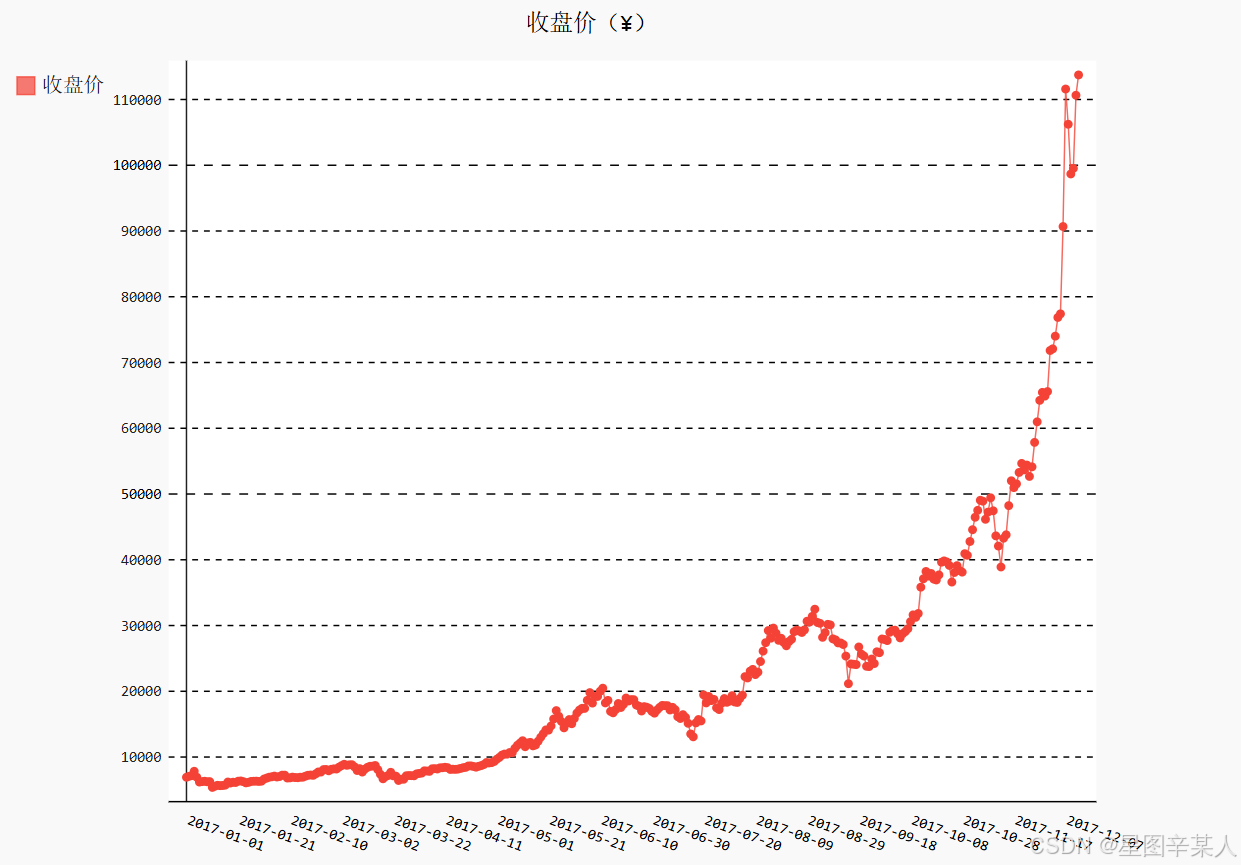
首先导入模块pygal,然后在创建Line实例时,分别设置了x_label_rotation与show_minor_x_ labels作为初始化参数。x_label_rotation=20让x 轴上的日期标签顺时针旋转20°,show_minor_x_labels=False则告诉图形不用显示所有的x轴标签。设置了图形的标题和x 轴标签之后,我们配置x_labels_major属性,让x 轴坐标每隔20天显示一次。
(5)时间序列特征初探
进行时间序列分析总是期望发现趋势(trend)、周期性(seasonality)和噪声(noise),从而能够描述事实、预测未来、做出决策。从收盘价的折线图可以看出,2017年的总体趋势是非线性
的,而且增长幅度不断增大,似乎呈指数分布。但是,我们还发现,在每个季度末(3月、6月和9月)似乎有一些相似的波动。尽管这些波动被增长的趋势掩盖了,不过其中也许有周期性。为了验证周期性的假设,需要首先将非线性的趋势消除。对数变换(log transformation)是常用的处理方法之一。让我们用Python标准库的数学模块math来解决这个问题。math里有许多常用的数学函数,这里用以10为底的对数函数math.log10计算收盘价,日期仍然保持不变。这种方式称为半对数(semi-logarithmic)变换。
import json
import pygal
import mathfile_name='btc_close_2017.json'
with open(file_name,'r') as f:data=json.load(f)
dates=[]
months=[]
weeks=[]
weekdays=[]
close=[]
for data_row in data:dates.append(data_row['date'])months.append(int(data_row['month']))weeks.append(int(data_row['week']))weekdays.append(data_row['weekday'])close.append(int(float(data_row['close'])))
line_chart = pygal.Line(x_label_rotation=20,show_minor_x_labels=False)
line_chart.title = '收盘价对数变换(¥)'
line_chart.x_labels = dates
N = 20 # x轴坐标每隔20天显示一次
line_chart.x_labels_major = dates[::N]
close_log = [math.log10(_) for _ in close]
line_chart.add('log收盘价', close_log)
line_chart.render_to_file('收盘价对数变换折线图(¥).svg')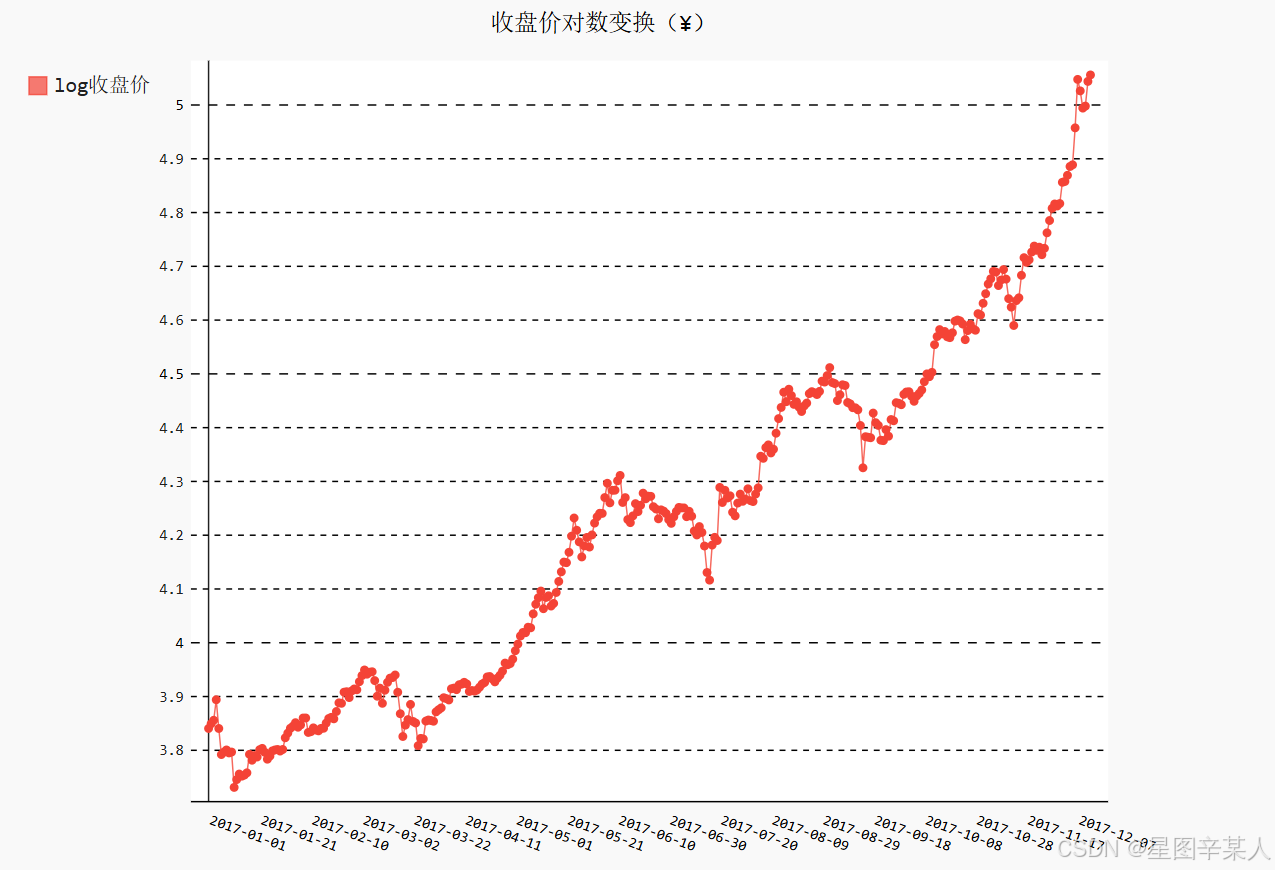
现在,用对数变换剔除非线性趋势之后,整体上涨的趋势更接近线性增长。从图中可以清晰地看出,收盘价在每个季度末似乎有显著的周期性——3月、6月和9月都出现了剧烈的波动。
(6)收盘价均值
下面再利用btc_close_2017.json文件中的数据,绘制2017年前11个月的日均值、前49周(2017-01-02~2017-12-10)的日均值,以及每周中各天(Monday~Sunday)的日均值。虽然这些日均值的数值不同,但都是一段时间的均值,计算方法是一样的。
由于需要将数据按月份、周数、周几分组,再计算每组的均值,因此我们导入Python标准库中模块itertools的函数groupby。然后将x 轴与y 轴的数据合并、排序,再用函数groupby分组。分组之后,求出每组的均值,存储到xy_map变量中。最后,将xy_map中存储的x 轴与y 轴数据分离,就可以像之前那样用Pygal画图了。下面我们画出收盘价月日均值。由于2017年12月的数据并不完整,我们只取2017年1月到11月的数据。通过dates查找2017-12-01的索引位置,确定周数和收盘价的取数范围。
import json
import pygal
import math
from itertools import groupbydef draw_line(x_data, y_data, title, y_legend):xy_map = []for x, y in groupby(sorted(zip(x_data, y_data)), key=lambda _:_[0]):y_list = [v for _, v in y]xy_map.append([x, sum(y_list) / len(y_list)])x_unique, y_mean = [*zip(*xy_map)]line_chart = pygal.Line()line_chart.title = titleline_chart.x_labels = x_uniqueline_chart.add(y_legend, y_mean)line_chart.render_to_file(title+'.svg')return line_chartfile_name='btc_close_2017.json'
with open(file_name,'r') as f:data=json.load(f)
dates=[]
months=[]
weeks=[]
weekdays=[]
close=[]
for data_row in data:dates.append(data_row['date'])months.append(int(data_row['month']))weeks.append(int(data_row['week']))weekdays.append(data_row['weekday'])close.append(int(float(data_row['close'])))
idx_month = dates.index('2017-12-01')
line_chart_month = draw_line(months[:idx_month],close[:idx_month], '收盘价月日均值(¥)','月日均值')
line_chart_month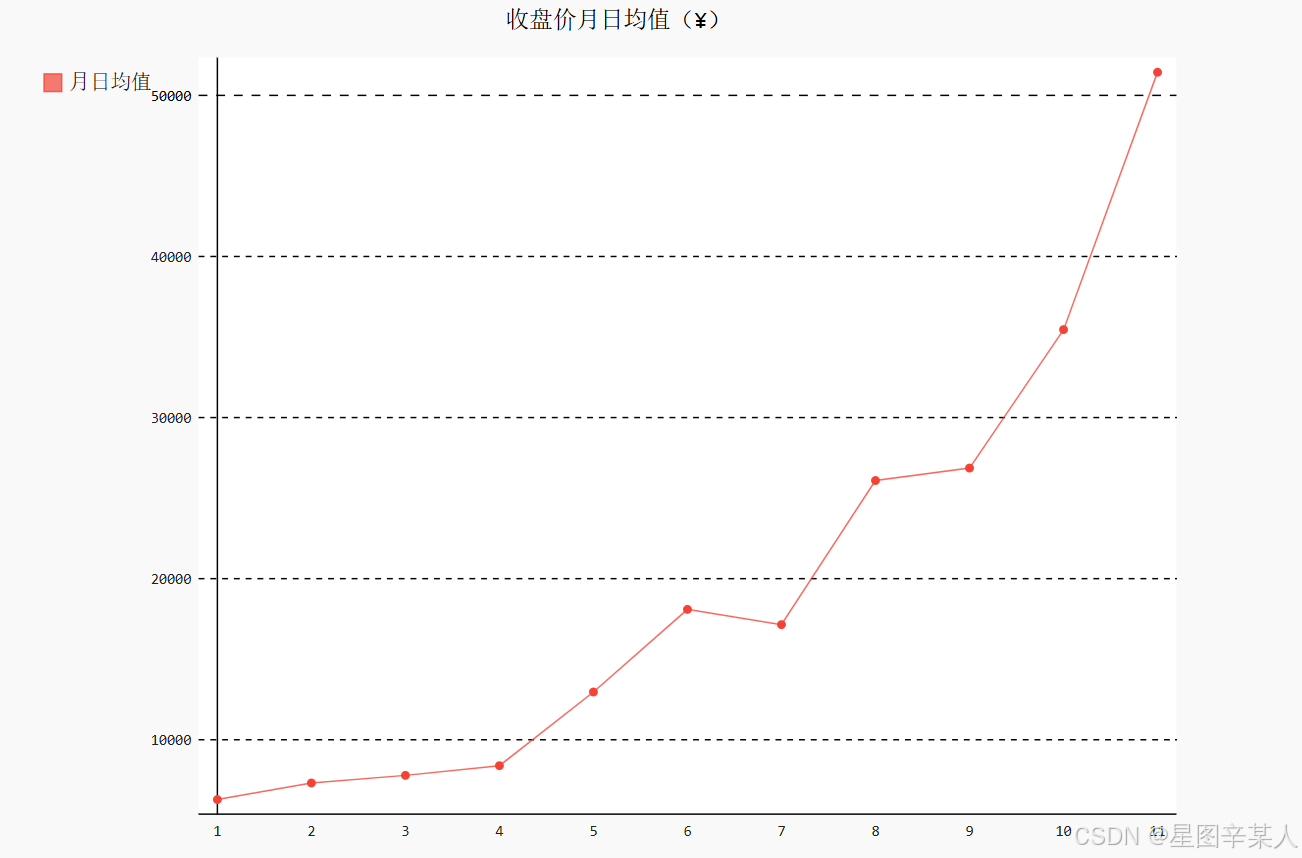
下面再来绘制前49周(2017-01-02~2017-12-10)的日均值。2017年1月1日是周日,归属为2016年第52周,因此2017年的第一周从2017年1月2日开始,取数时需要将第一天去掉。另外,2017年第49周周日是2017年12月10日,因此我们通过dates查找2017-12-11的索引位置,确定周数和收盘价的取数范围。
import json
import pygal
import math
from itertools import groupbydef draw_line(x_data, y_data, title, y_legend):xy_map = []for x, y in groupby(sorted(zip(x_data, y_data)), key=lambda _:_[0]):y_list = [v for _, v in y]xy_map.append([x, sum(y_list) / len(y_list)])x_unique, y_mean = [*zip(*xy_map)]line_chart = pygal.Line()line_chart.title = titleline_chart.x_labels = x_uniqueline_chart.add(y_legend, y_mean)line_chart.render_to_file(title+'.svg')return line_chartfile_name='btc_close_2017.json'
with open(file_name,'r') as f:data=json.load(f)
dates=[]
months=[]
weeks=[]
weekdays=[]
close=[]
for data_row in data:dates.append(data_row['date'])months.append(int(data_row['month']))weeks.append(int(data_row['week']))weekdays.append(data_row['weekday'])close.append(int(float(data_row['close'])))
idx_week = dates.index('2017-12-11')
line_chart_week = draw_line(weeks[1:idx_week], close[1:idx_week],'收盘价周日均值(¥)', '周日均值')
line_chart_week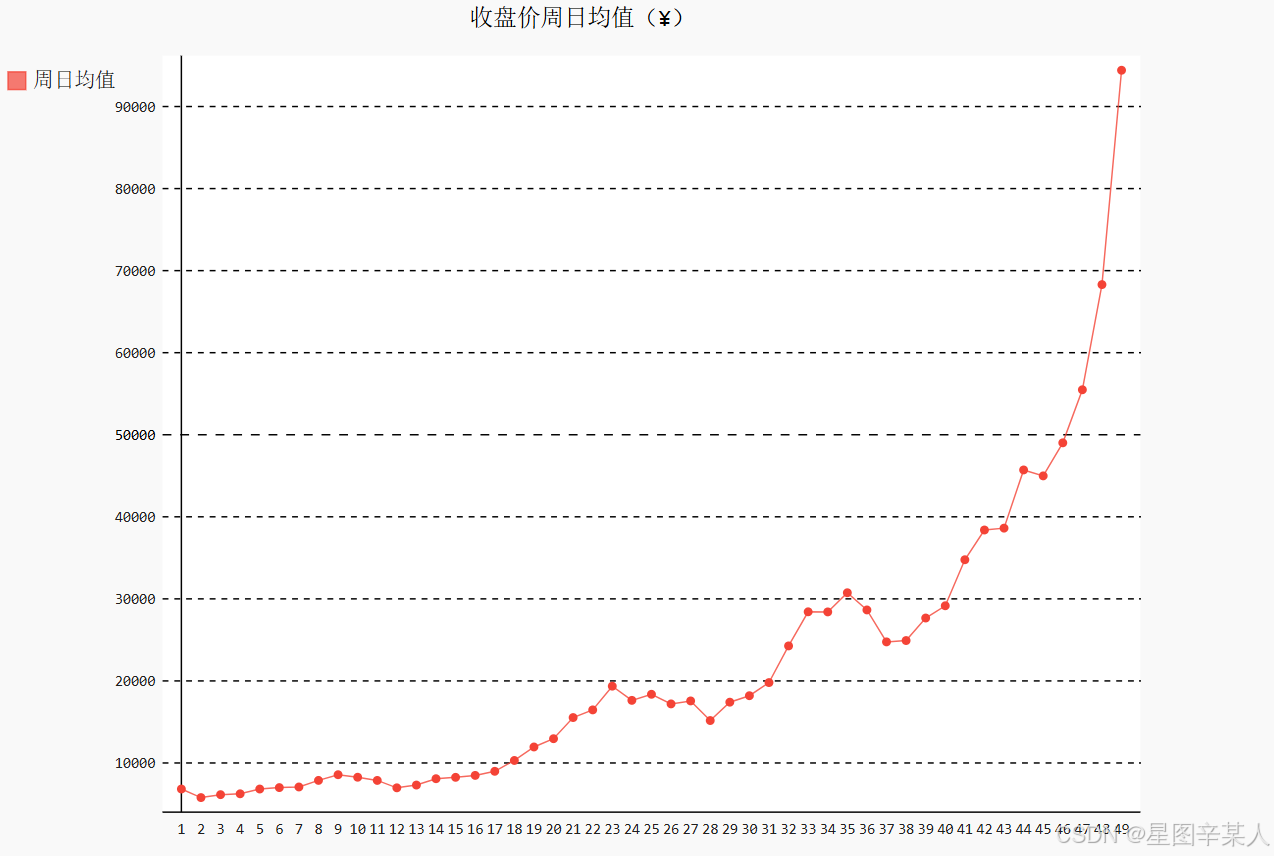
最后,绘制每周中各天的均值。为了使用完整的时间段,还像前面那样取前49周(2017-01-02~2017-12-10)的数据,同样通过dates查找2017-12-11的索引位置,确定周数和收盘价的取数范围。但是,由于这里的周几是字符串,按周一到周日的顺序排列,而不是单词首字母的顺序,绘图时x 轴标签的顺序会有问题。另外,原来的周几都是英文单词,还可以将其调整为中文。因此,需要对前面的程序做一些特殊处理。
import json
import pygal
import math
from itertools import groupbydef draw_line(x_data, y_data, title, y_legend):xy_map = []for x, y in groupby(sorted(zip(x_data, y_data)), key=lambda _:_[0]):y_list = [v for _, v in y]xy_map.append([x, sum(y_list) / len(y_list)])x_unique, y_mean = [*zip(*xy_map)]line_chart = pygal.Line()line_chart.title = titleline_chart.x_labels = x_uniqueline_chart.add(y_legend, y_mean)line_chart.render_to_file(title+'.svg')return line_chartfile_name='btc_close_2017.json'
with open(file_name,'r') as f:data=json.load(f)
dates=[]
months=[]
weeks=[]
weekdays=[]
close=[]
for data_row in data:dates.append(data_row['date'])months.append(int(data_row['month']))weeks.append(int(data_row['week']))weekdays.append(data_row['weekday'])close.append(int(float(data_row['close'])))
idx_week = dates.index('2017-12-11')
wd = ['Monday', 'Tuesday', 'Wednesday', 'Thursday', 'Friday','Saturday','Sunday']
weekdays_int = [wd.index(w) + 1 for w in weekdays[1:idx_week]]
line_chart_weekday = draw_line(weekdays_int, close[1:idx_week],'收盘价星期均值(¥)','星期均值')
line_chart_weekday.x_labels = ['周一','周二','周三','周四','周五','周六','周日']
line_chart_weekday.render_to_file('收盘价星期均值(¥).svg')
首先,我们列出一周七天的英文单词,然后将weekdays的内容替换成1~7的整数。这样函数draw_line在处理数据时按周几的顺序排列,就会将周一放在列表的第一位,周日放在列表的第七位。图形生成之后,再将图形的x轴标签替换为中文。
(7)收盘价数据仪表盘
如果能够将之前的图片整合在一起,就可以很方便地进行长期管理、监测和分析。另外,新的图表也可以十分方便地加入进来,这样就形成了一个数据仪表盘(dashboard)。
with open('收盘价Dashboard.html', 'w', encoding='utf8') as html_file:html_file.write('<html><head><title>收盘价Dashboard</title><meta charset="utf-8"></head><body>\n')for svg in ['收盘价折线图(¥).svg', '收盘价对数变换折线图(¥).svg', '收盘价月日均值(¥).svg','收盘价周日均值(¥).svg', '收盘价星期均值(¥).svg']:html_file.write(' <object type="image/svg+xml" data="{0}" height=500></object>\n'.format(svg))html_file.write('</body></html>')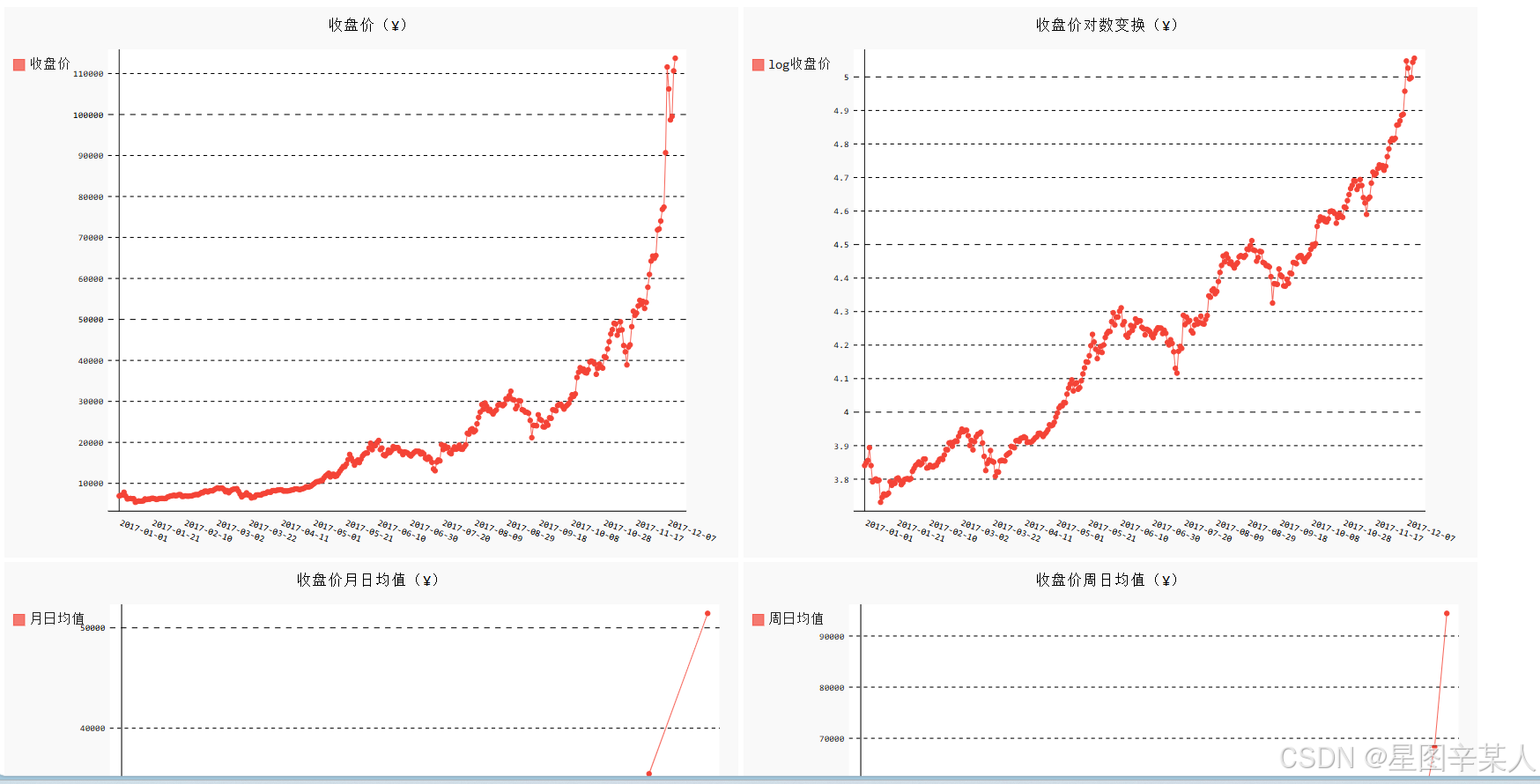
和常见网络应用的数据仪表盘一样,我们的数据仪表盘也是一个完整的网页(HTML文件)。首先,需要创建一个名为收盘价Dashboard.html的网页文件,然后将每幅图都添加到页面中。这里设置SVG图形的默认高度为500像素,由于SVG是矢量图,可以任意缩放且不失真,因此可以通过放大或缩小网页来调整视觉效果。
五、使用API
1.使用Web API
Web API是网站的一部分,用于与使用非常具体的URL请求特定信息的程序交互。这种请求称为API调用。请求的数据将以易于处理的格式(如JSON或CSV)返回。
我们将使用GitHub的API来请求有关该网站中Python项目的信息,然后使用Pygal生成交互式可视化,以呈现这些项目的受欢迎程度。
(1)使用API调用请求数据
GitHub的API让你能够通过API调用来请求各种信息。https://api.github.com/search/repositories?
q=language:python&sort=stars,这个调用返回GitHub当前托管了多少个Python项目,还有有关最受欢迎的Python仓库的信息。
第一部分(https://api.github.com/)将请求发送到GitHub网站中响应API调用的部分;接下来的一部分(search/repositories)让API搜索GitHub上的所有仓库。
repositories后面的问号指出我们要传递一个实参。q表示查询,而等号让我们能够开始指定查询(q=)。通过使用language:python,我们指出只想获取主要语言为Python的仓库的信息。最后一部分(&sort=stars)指定将项目按其获得的星级进行排序。
{"total_count": 14898979,"incomplete_results": true,"items": [{"id": 54346799,"node_id": "MDEwOlJlcG9zaXRvcnk1NDM0Njc5OQ==","name": "public-apis","full_name": "public-apis/public-apis","private": false,GitHub总共有14898979个Python项目。"incomplete_results"的值为true,据此我们知道请求是
不完整的。倘若GitHub无法全面处理该API,它返回的这个值将为true。接下来的列表中显示了返回的"items",其中包含GitHub上最受欢迎的Python项目的详细信息。
(2)处理API响应
import requestsurl = 'https://api.github.com/search/repositories?q=language:python&sort=stars'
r=requests.get(url)
print("Status Code:",r.status_code)dic=r.json()
print(dic.keys())我们导入了模块requests,我们存储API调用的URL,然后使用requests来执行调用。我们调用get()并将URL传递给它,再将响应对象存储在变量r中。响应对象包含一个名为status_code的属性,它让我们知道请求是否成功了(状态码200表示请求成功)。这个API返回JSON格式的信息,因此我们使用方法json()将这些信息转换为一个Python字典。
(3)处理响应字典
import requestsurl = 'https://api.github.com/search/repositories?q=language:python&sort=stars'
r=requests.get(url)
print("Status Code:", r.status_code)dic=r.json()
print("Total repositories:", dic['total_count'])repo_dicts=dic['items']
print("Repositories returned:", len(repo_dicts))repo_dict = repo_dicts[0]
print("\nKeys:", len(repo_dict))
for key in sorted(repo_dict.keys()):print(key)与'items'相关联的值是一个列表,其中包含很多字典,而每个字典都包含有关一个Python仓库的信息。我们将这个字典列表存储在repo_dicts中。
接下来研究第一个仓库
import requestsurl = 'https://api.github.com/search/repositories?q=language:python&sort=stars'
r=requests.get(url)
print("Status Code:", r.status_code)dic=r.json()
print("Total repositories:", dic['total_count'])repo_dicts=dic['items']
print("Repositories returned:", len(repo_dicts))
#研究第一个仓库
repo_dict = repo_dicts[0]
print("\nSelected information from the first repository:")
print("Name:", repo_dict['name'])
print("owner:", repo_dict['owner']['login'])
print("stargazers:", repo_dict['stargazers_count'])
print("repository:",repo_dict['html_url'])
print("created_at:", repo_dict['created_at'])
print("updated_at:", repo_dict['updated_at'])
print("Description:", repo_dict['description'])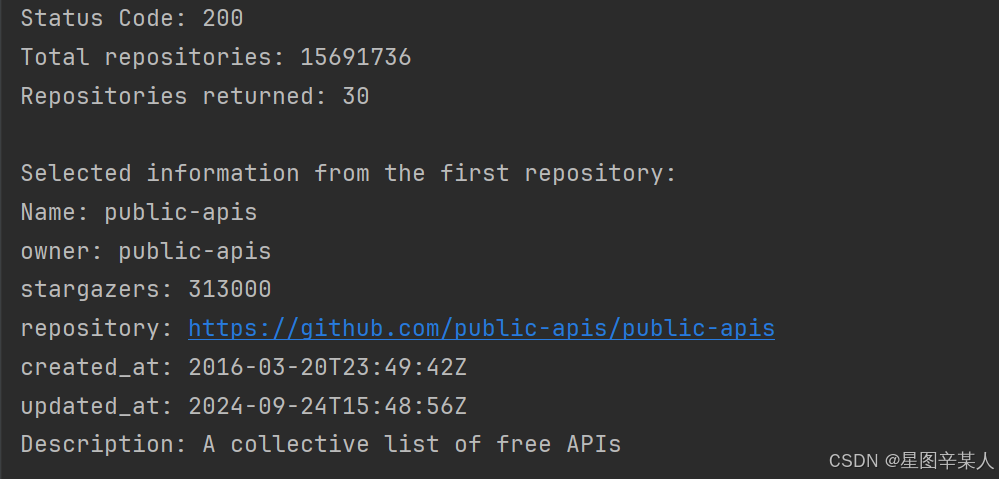
(4)概述最受欢迎的仓库
import requestsurl = 'https://api.github.com/search/repositories?q=language:python&sort=stars'
r=requests.get(url)
print("Status Code:", r.status_code)dic=r.json()
print("Total repositories:", dic['total_count'])repo_dicts=dic['items']
print("Repositories returned:", len(repo_dicts))print("\nSelected information from the first repository:")
for repo in repo_dicts:print("\nName:", repo['name'])print("Owner:", repo['owner']['login'])print("Stars:", repo['stargazers_count'])print("Repository URL:", repo['html_url'])print("Description:", repo['description'])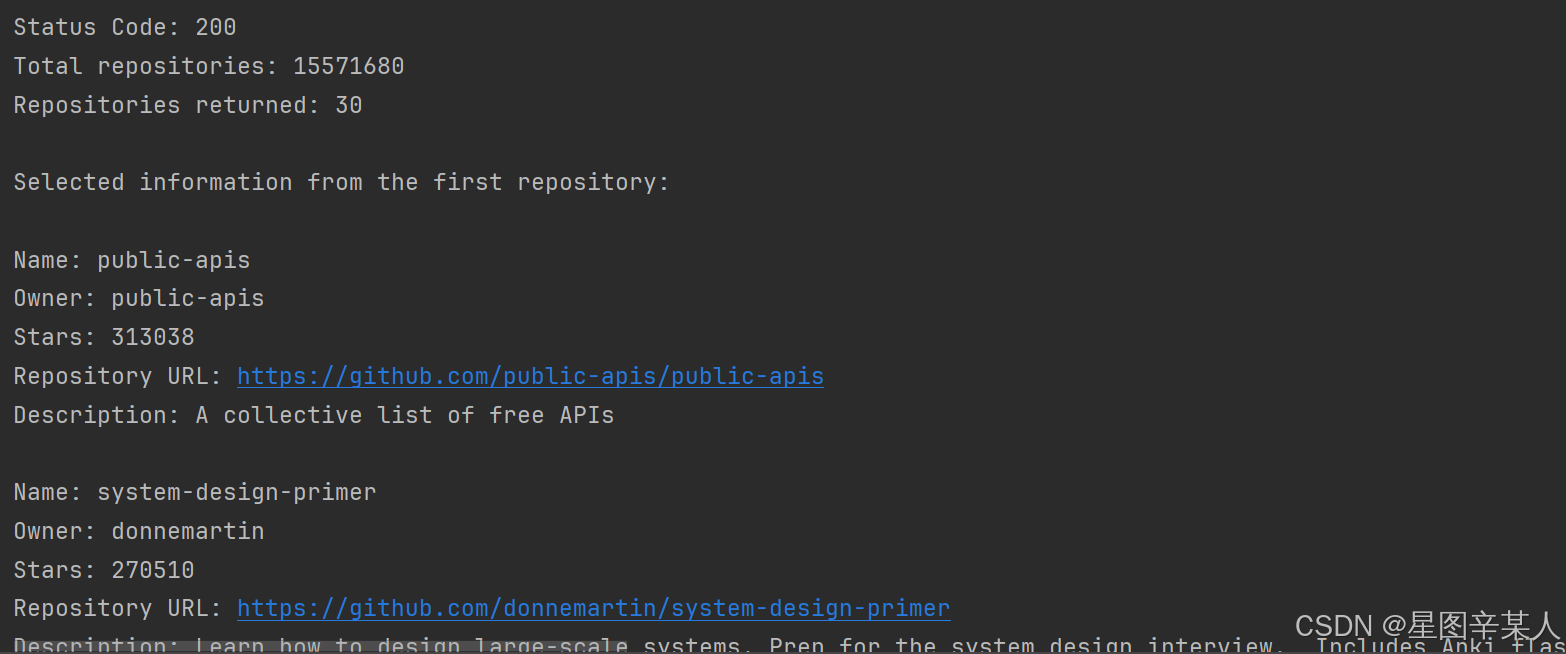
(5)监视API的速率限制
大多数API都存在速率限制,即你在特定时间内可执行的请求数存在限制。要获悉你是否接近了GitHub的限制,请在浏览器中输入https://api.github.com/rate_limit。
{"resources": {"core": {"limit": 60,"remaining": 56,"reset": 1727230456,"used": 4,"resource": "core"},"graphql": {"limit": 0,"remaining": 0,"reset": 1727232054,"used": 0,"resource": "graphql"},"integration_manifest": {"limit": 5000,"remaining": 5000,"reset": 1727232054,"used": 0,"resource": "integration_manifest"},"search": {"limit": 10,"remaining": 10,"reset": 1727228514,"used": 0,"resource": "search"}},"rate": {"limit": 60,"remaining": 56,"reset": 1727230456,"used": 4,"resource": "core"}
}我们关心的信息是search API的速率限制。极限为每分钟10个请求,而在当前这一分钟内,我们还可执行10个请求。reset值指的是配额将重置的Unix时间或新纪元时间(1970年1月1日午夜后多少秒)。用完配额后,你将收到一条简单的响应,由此知道已到达API极限。到达极限后,你必须等待配额重置。
2.使用Pygal可视化仓库
我们将创建一个交互式条形图:条形的高度表示项目获得了多少颗星。单击条形将带你进入项目在GitHub上的主页。
import requests
import pygal
from pygal.style import LightColorizedStyle as LCS,LightenStyle as LS
# 执行API调用并存储响应
url = 'https://api.github.com/search/repositories?q=language:python&sort=stars'
r=requests.get(url)
print("Status Code:", r.status_code)
# 将API响应存储在一个变量中
dic=r.json()
print("Total repositories:", dic['total_count'])
# 研究有关仓库的信息
repo_dicts=dic['items']
names,stars=[],[]
for repo in repo_dicts:names.append(repo['name'])stars.append(repo['stargazers_count'])my_style=LS("#333366",base_style=LCS)
chart=pygal.Bar(style=my_style,x_label_rotation=45,show_legend=False)
chart.title = 'Most-Starred Python Projects on GitHub'
chart.x_labels=names
chart.add('',stars)
chart.render_to_file('python_repos.svg')我们使用LightenStyle类定义了一种样式,并将其基色设置为深蓝色。我们还传递了实参base_style,以使用LightColorizedStyle类。然后,我们使用Bar()创建一个简单的条形图,并向它传递了my_style。我们还传递了另外两个样式实参:让标签绕x轴旋转45度,并隐藏了图例。
(1)改进Pygal图表
我们将进行多个方面的定制,因此先来稍微调整代码的结构,创建一个配置对象,在其中包含要传递给Bar()的所有定制.
import requests
import pygal
from pygal.style import LightColorizedStyle as LCS,LightenStyle as LS
# 执行API调用并存储响应
url = 'https://api.github.com/search/repositories?q=language:python&sort=stars'
r=requests.get(url)
print("Status Code:", r.status_code)
# 将API响应存储在一个变量中
dic=r.json()
print("Total repositories:", dic['total_count'])
# 研究有关仓库的信息
repo_dicts=dic['items']
names,stars=[],[]
for repo in repo_dicts:names.append(repo['name'])stars.append(repo['stargazers_count'])my_style=LS("#333366",base_style=LCS)
my_config=pygal.Config()
my_config.x_label_rotation=45
my_config.show_legend=False
my_config.title_font_size=24
my_config.label_font_size=14
my_config.major_label_font_size=18
my_config.truncate_label=15
my_config.show_y_guides=False
my_config.width=1000
chart=pygal.Bar(my_config,style=my_style)
chart.title = 'Most-Starred Python Projects on GitHub'
chart.x_labels=names
chart.add('',stars)
chart.render_to_file('python_repos.svg')我们创建了一个Pygal类Config的实例,并将其命名为my_config。通过修改my_config的属性,可定制图表的外观。我们设置了两个属性——x_label_rotation和show_legend,它们原来是在创建Bar实例时以关键字实参的方式传递的。我们设置了图表标题、副标签和主标签的字体大小。我们使用truncate_label将较长的项目名缩短为15个字符。接下来,我们将show_y_guides设置为False,以隐藏图表中的水平线。最后,设置了自定义宽度,让图表更充分地利用浏览器中的可用空间。
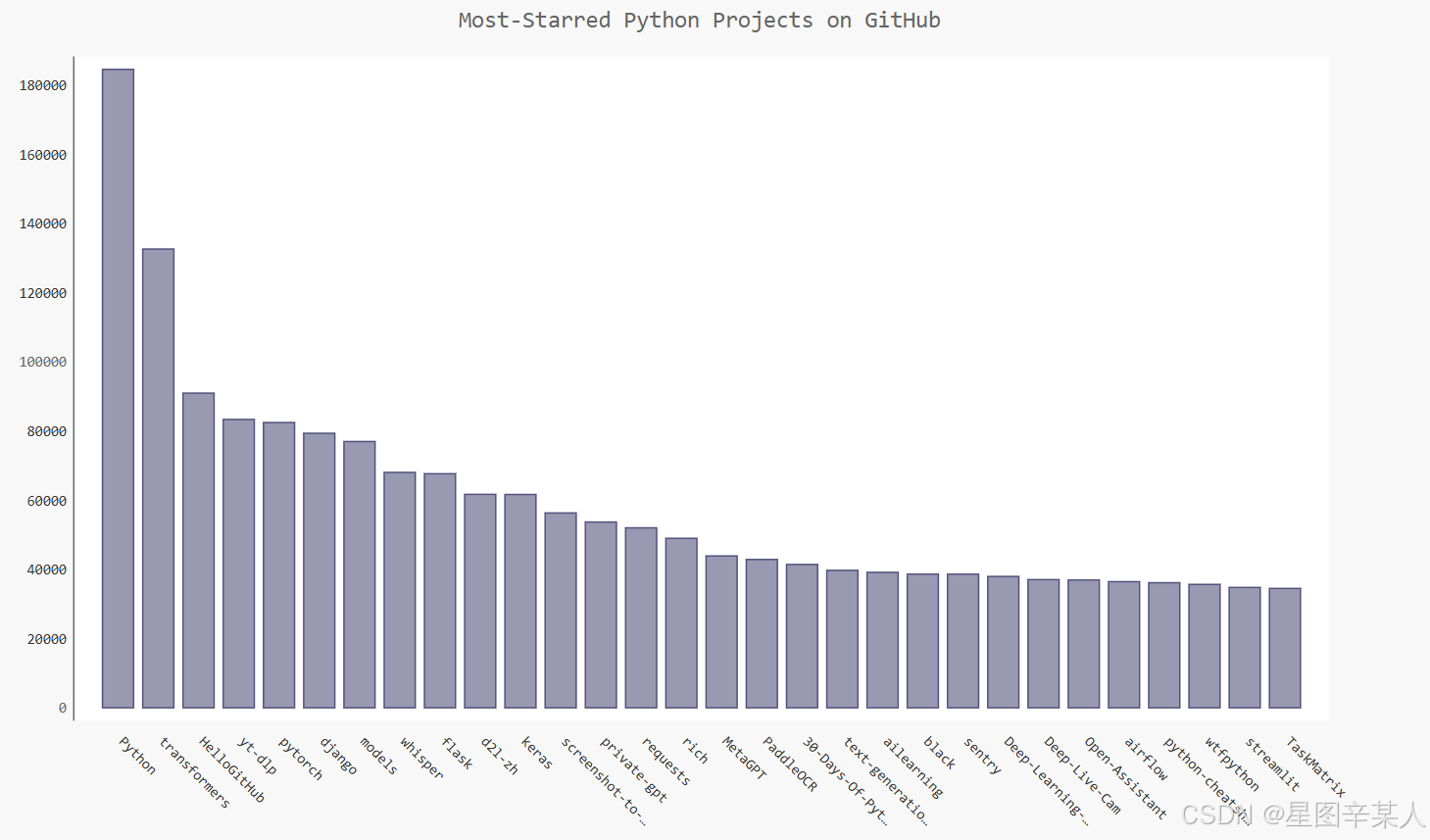
(2)添加自定义工具提示
在Pygal中,将鼠标指向条形将显示它表示的信息,这通常称为工具提示。在这个示例中,当前显示的是项目获得了多少个星。下面来创建一个自定义工具提示,以同时显示项目的描述。
import pygal
from pygal.style import LightenStyle as LS,LightColorizedStyle as LCSmy_style = LS('#333366',base_style=LCS)
chart=pygal.Bar(style=my_style,x_label_rotation=45,show_legend=False)
chart.title = 'Python Projects'
chart.x_labels = ['httpie', 'django', 'flask']
plot_dicts = [
{'value': 16101, 'label': 'Description of httpie.'},
{'value': 15028, 'label': 'Description of django.'},
{'value': 14798, 'label': 'Description of flask.'},
]
chart.add('', plot_dicts)
chart.render_to_file('bar_descriptions.svg')我们定义了一个名为plot_dicts的列表,其中包含三个字典,分别针对项目HTTPie、Django和Flask。每个字典都包含两个键:'value'和'label'。Pygal根据与键'value'相关联的数字来
确定条形的高度,并使用与'label'相关联的字符串给条形创建工具提示。方法add()接受一个字符串和一个列表。这里调用add()时,我们传入了一个由表示条形的字典组成的列表(plot_dicts)。
(3)根据数据绘图
import requests
import pygal
from pygal.style import LightColorizedStyle as LCS,LightenStyle as LS
# 执行API调用并存储响应
url = 'https://api.github.com/search/repositories?q=language:python&sort=stars'
r=requests.get(url)
print("Status Code:", r.status_code)
# 将API响应存储在一个变量中
dic=r.json()
print("Total repositories:", dic['total_count'])
# 研究有关仓库的信息
repo_dics=dic['items']
print("Number of repositories:", len(repo_dics))
names,plot_dics=[],[]
for repo in repo_dics:names.append(repo['name'])plot_dic={'value':repo['stargazers_count'],'label':repo['description']}plot_dics.append(plot_dic)
my_style=LS("#333366",base_style=LCS)
my_config=pygal.Config()
my_config.x_label_rotation=45
my_config.show_legend=False
my_config.title_font_size=24
my_config.label_font_size=14
my_config.major_label_font_size=18
my_config.truncate_label=15
my_config.show_y_guides=False
my_config.width=1000
chart=pygal.Bar(my_config,style=my_style)
chart.title = 'Most-Starred Python Projects on GitHub'
chart.x_labels=names
chart.add('',plot_dics)
chart.render_to_file('python_repos.svg')
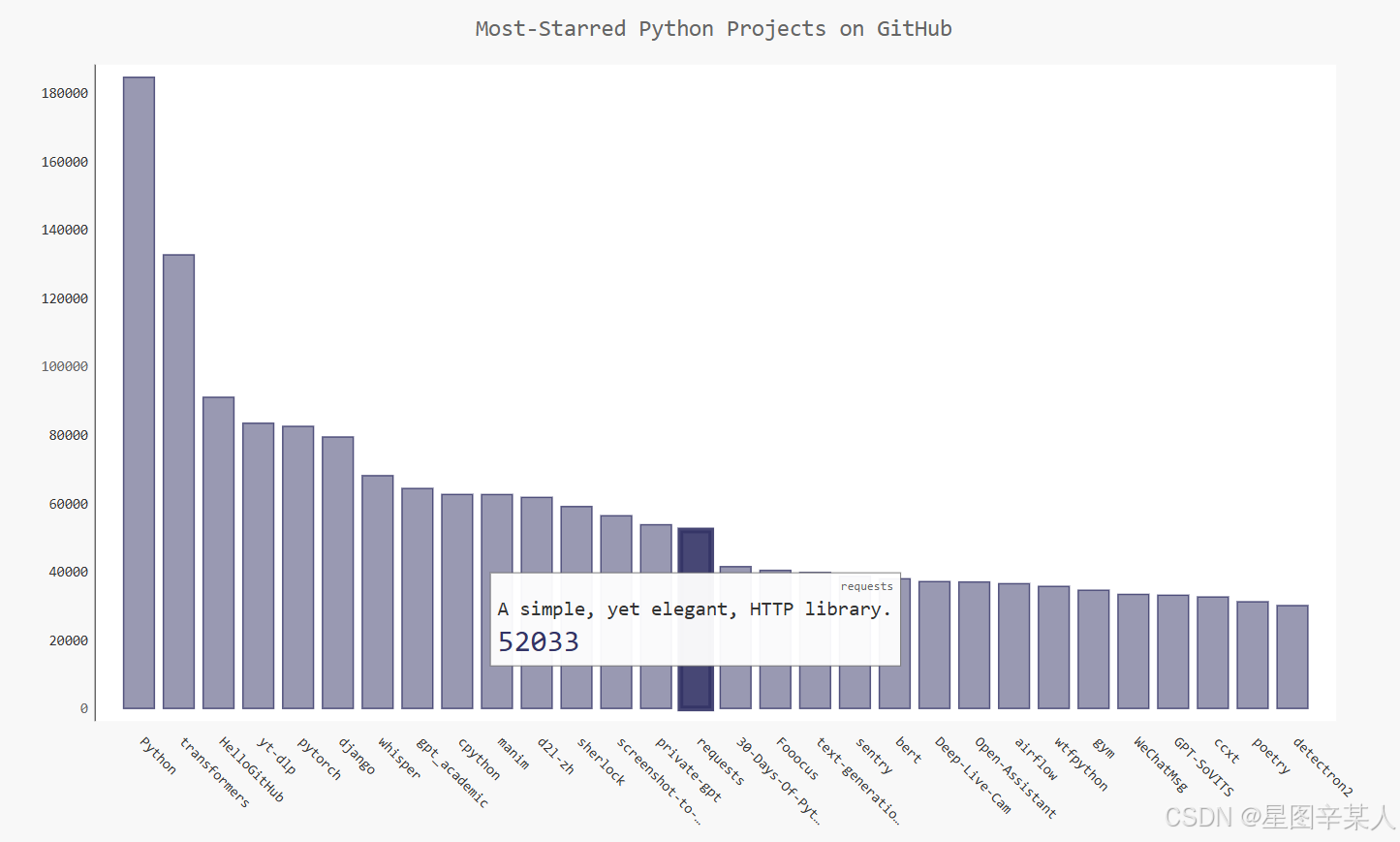
(4)在图表中添加可单击的链接
Pygal还允许你将图表中的每个条形用作网站的链接。为此,只需添加一行代码,在为每个项目创建的字典中,添加一个键为'xlink'的键—值对。
import requests
import pygal
from pygal.style import LightColorizedStyle as LCS,LightenStyle as LS
# 执行API调用并存储响应
url = 'https://api.github.com/search/repositories?q=language:python&sort=stars'
r=requests.get(url)
print("Status Code:", r.status_code)
# 将API响应存储在一个变量中
dic=r.json()
print("Total repositories:", dic['total_count'])
# 研究有关仓库的信息
repo_dics=dic['items']
print("Number of repositories:", len(repo_dics))
names,plot_dics=[],[]
for repo in repo_dics:names.append(repo['name'])plot_dic={'value':repo['stargazers_count'],'label':repo['description'],'xlink':repo['html_url']}plot_dics.append(plot_dic)
my_style=LS("#333366",base_style=LCS)
my_config=pygal.Config()
my_config.x_label_rotation=45
my_config.show_legend=False
my_config.title_font_size=24
my_config.label_font_size=14
my_config.major_label_font_size=18
my_config.truncate_label=15
my_config.show_y_guides=False
my_config.width=1000
chart=pygal.Bar(my_config,style=my_style)
chart.title = 'Most-Starred Python Projects on GitHub'
chart.x_labels=names
chart.add('',plot_dics)
chart.render_to_file('python_repos.svg')
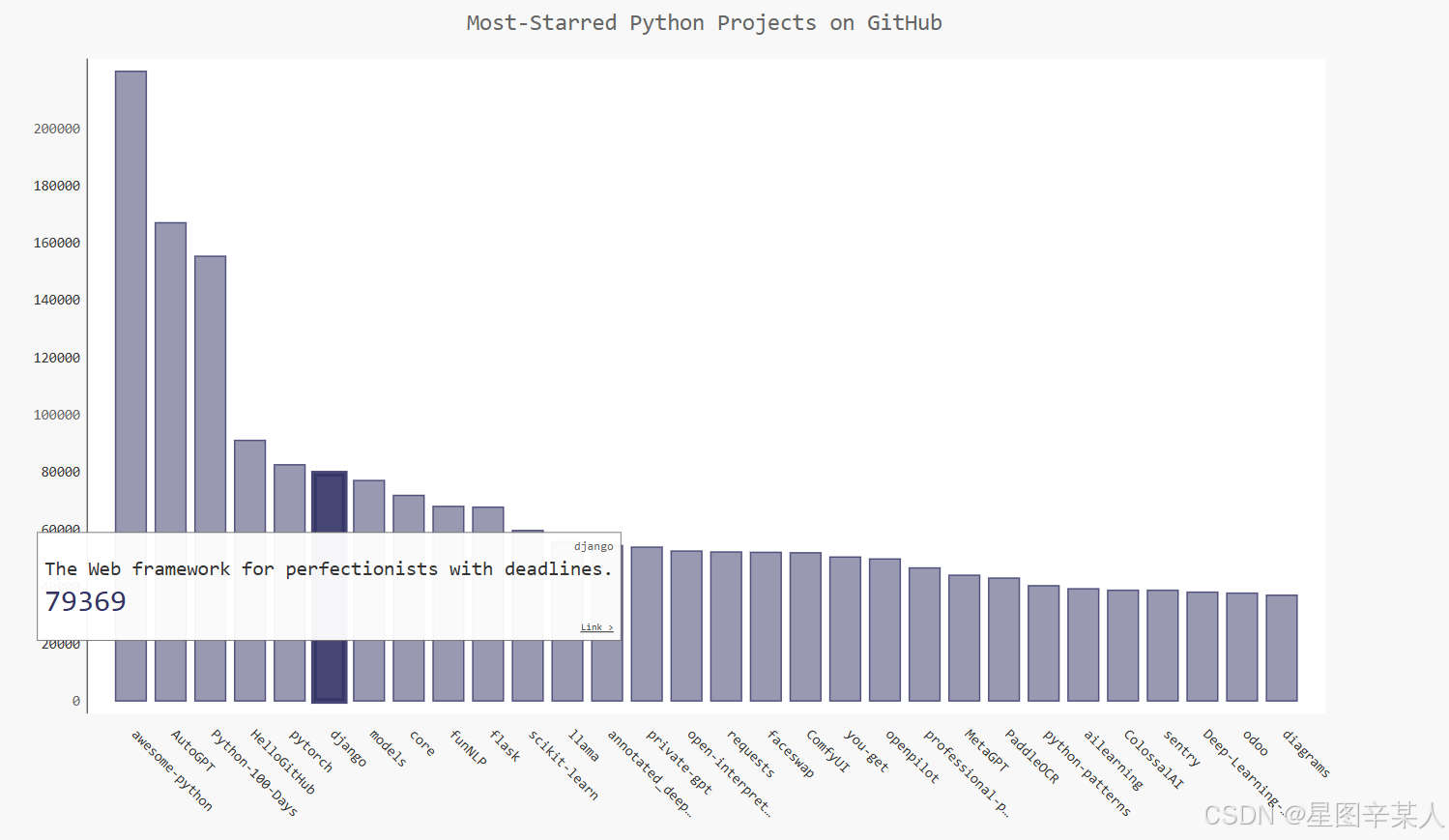
Pygal根据与键'xlink'相关联的URL将每个条形都转换为活跃的链接。单击图表中的任何条形时,都将在浏览器中打开一个新的标签页,并在其中显示相应项目的GitHub页面。
3.Hacker News API
Hacker News网站,用户分享编程和技术方面的文章,并就这些文章展开积极的讨论。Hacker News的API让你能够访问有关该网站所有文章和评论的信息,且不要求你通过注册获得密钥。
我们随便调用一篇文章hacker-news.firebaseio.com/v0/item/41657986.json,响应是一个字典
{"by": "jkatz05","descendants": 119,"id": 41657986,"kids": [41658517,41661613,41659060,41658988,41662705,41658824,41659428,41661214,41660697,41662115,41659044,41659790,41665752,41662688,41658804,41659104,41662742,41661314,41660248,41663448,41659016,41659644,41659132,41658033,41658030,41659636],"score": 579,"time": 1727356224,"title": "PostgreSQL 17","type": "story","url": "https://www.postgresql.org/about/news/postgresql-17-released-2936/"
}下面来执行一个API调用,返回Hacker News上当前热门文章的ID,再查看每篇排名靠前的文章
import requests
from operator import itemgetterurl="https://hacker-news.firebaseio.com/v0/topstories.json"
res=requests.get(url)
print("Status Code:",res.status_code)
data=res.json()
dicts=[]
for row in data[:10]:url="https://hacker-news.firebaseio.com/v0/item/"+str(row)+".json"res_row=requests.get(url)print(res_row.status_code)response_dict=res_row.json()submission_dict={"title":response_dict["title"],"link":'http://news.ycombinator.com/item?id='+str(row),"comments":response_dict.get("descendants",0)}dicts.append(submission_dict)dicts=sorted(dicts,key=itemgetter('comments'),reverse=True)
for dict in dicts:print("\nTitle:",dict["title"])print("Link:",dict["link"])print("Comments:",dict["comments"])如果文章还没有评论,响应字典中将没有键'descendants'。不确定某个键是否包含在字典中时,可使用方法dict.get(),它在指定的键存在时返回与之相关联的值,并在指定的键不存在时返回你指定的值(这里是0)。
五、源码地址
11xy11/pydemo1 (github.com)或Python编程:从入门到实践 (ituring.com.cn)
相关文章:
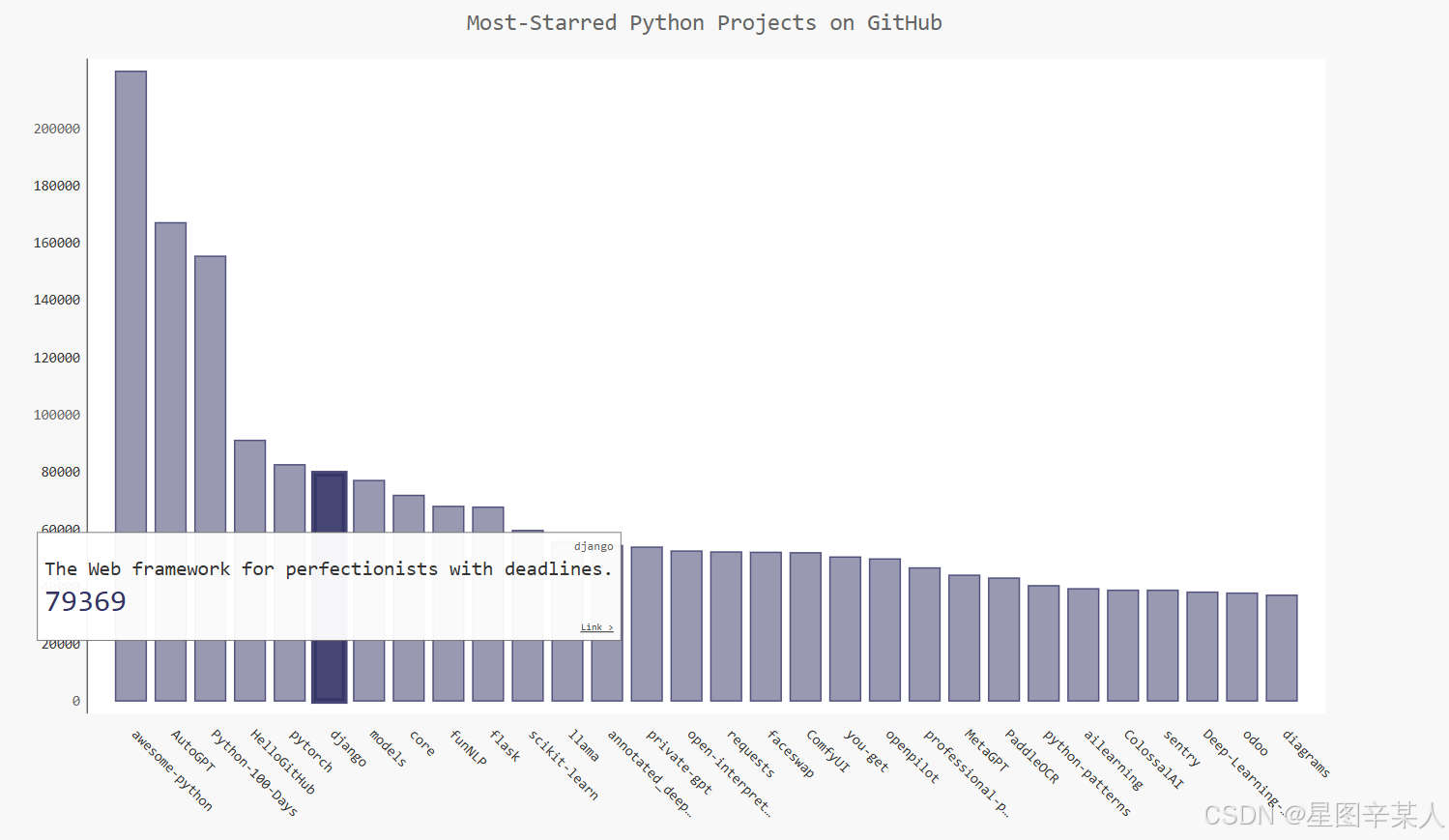
《Python编程:从入门到实践》数据可视化
一、项目 数据可视化学习 二、库依赖 matplotlib,pygal, 三、生成数据 1.绘制简单的折线图 import matplotlib.pyplot as pltsquares [1, 4, 9, 16, 25] plt.plot(squares) plt.show() 模块pyplot包含很多用于生成图表的函数。 (1&am…...
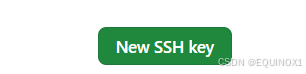
github/git密钥配置与使用
零、前言 因为要在ubuntu上做点东西,发现git clone 的时候必须输账户密码,后来发现密码是token,但是token一大串太烦了,忙了一天发现可以通过配置 公钥 来 替代 http 的 部署方式。 一、生成 ssh 密钥对 我们先测试下能不能 连接…...
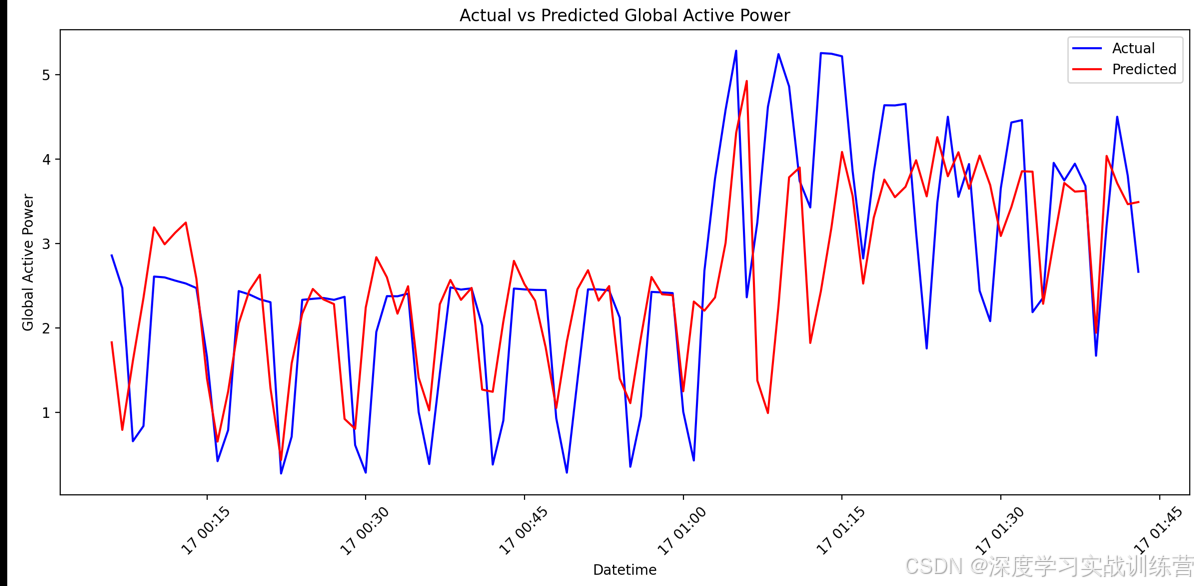
BiLSTM模型实现电力数据预测
基础模型见:A020-LSTM模型实现电力数据预测 1. 引言 时间序列预测在电力系统管理、负荷预测和能源优化等领域具有重要意义。传统的单向长短期记忆网络(LSTM)因其在处理时间序列数据中的优势,广泛应用于此类任务。然而࿰…...

VMware ESXi 6.7U3u macOS Unlocker 集成驱动版更新 OEM BIOS 2.7 支持 Windows Server 2025
VMware ESXi 6.7U3u macOS Unlocker & OEM BIOS 2.7 集成 Realtek 网卡驱动和 NVMe 驱动 (集成驱动版) UI fix 此版本解决的问题:VMware Host Client 无法将现有虚拟磁盘 (VMDK) 附加到虚拟机 请访问原文链接:https://sysin.org/blog/vmware-esxi-…...

一个简单的SQL面试题
最近面试遇到一个SQL题,复述如下: SQL面试题 现在有两张表,结构如下: 学生表(student) 学号sid姓名name1张三2李四3王五 成绩表(score) 序号id学号sid科目subject分数score11语…...

网站服务器在不同操作系统上监听端口情况的方法
网站服务器监听端口的情况通常需要通过一些命令行工具来进行检查,这样可以查看哪些进程在监听特定的端口,以及它们的状态。以下是在不同操作系统上可以使用的几种方法: Windows系统 1. 使用netstat命令 打开命令提示符(cmd),然后输…...
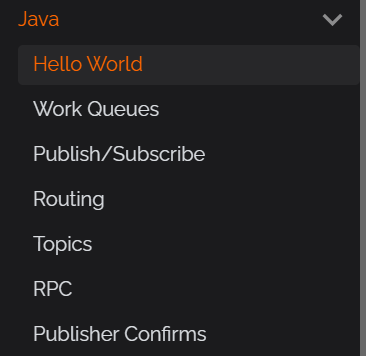
RabbitMQ篇(基本介绍)
目录 一、MQ 1. 什么是MQ 2. 为什么要用MQ【业务场景】 2.1. 异步 2.2. 应用解耦 2.3. 流量削峰 3. MQ的分类 (1)ActiveMQ (2)Kafka (3)RocketMQ (4)RabbitMQ 4. MQ 的选…...

浅谈网络通信中的透传和非透传
在网络通信中,透传(Transparent Transmission)和非透传(Non-Transparent Transmission)是两种不同的数据传输模式,尤其在使用ESP8266这类WiFi模块时,这两种模式有其特定的应用场景: …...

影视cms泛目录用什么程序?苹果cms二次开发泛目录插件
影视CMS泛目录一般使用的程序有很多种,(maccmscn)以下是其中几种常见的程序: WordPress:WordPress是一个非常流行的开源内容管理系统,可以通过安装一些插件来实现影视CMS泛目录功能。其中,一款常…...
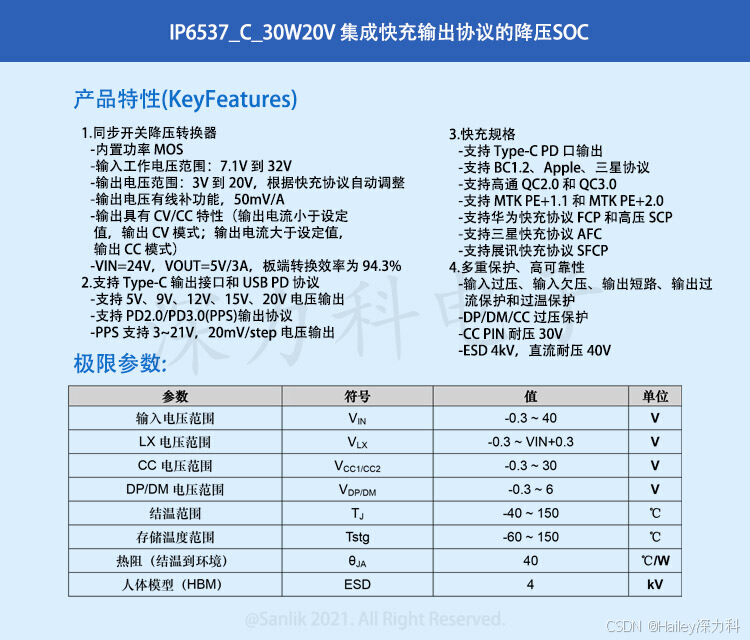
IP6537_C_30W20V--移动设备快充的得力助手,集成 14 种快充协议的降压 SoC
IP6537_C_30W20V是一款集成同步开关的降压转换器、支 持 14 种输出快充协议、支持 Type-C 输出和 USB PD2.0/PD3.0(PPS)协议的 SoC,为车载充电器、 快充适配器、智能排插提供完整的解决方案。 IP6537_C_30W20V支持 USB Type-C 或者 USB A 输出, 5V 输出功…...
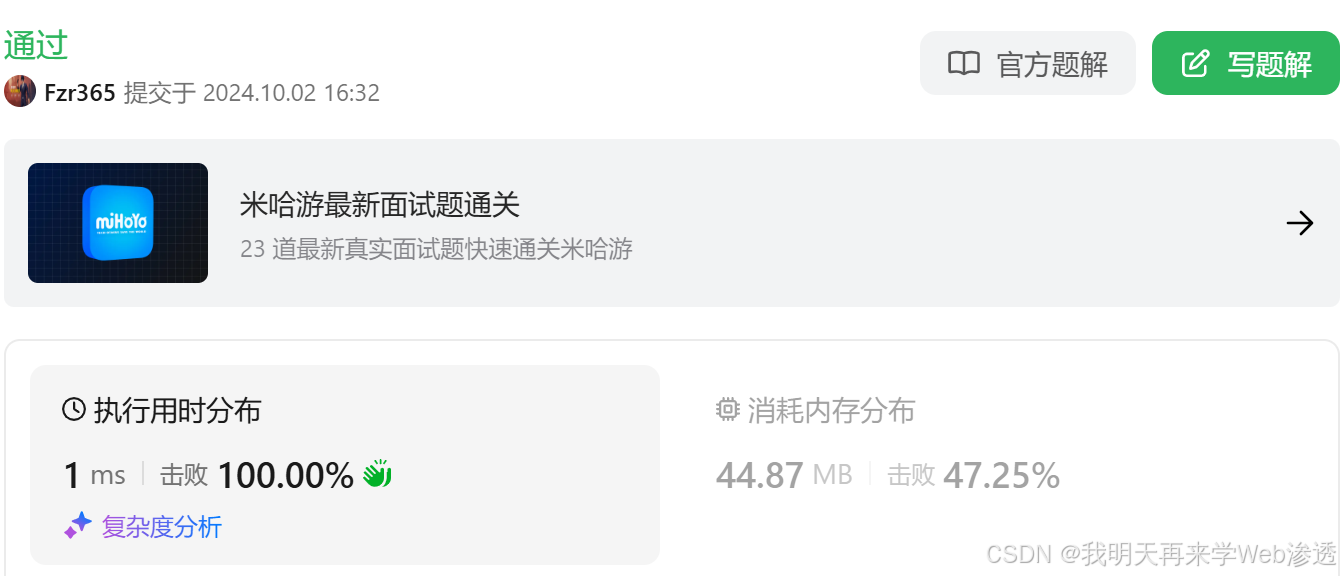
【hot100-java】【寻找两个正序数组的中位数】
二分查找篇 如果使用之前的两个指针分别遍历再合并的话就已经超过时间复杂度了。。 class Solution {public double findMedianSortedArrays(int[] nums1, int[] nums2) {int mnums1.length;int nnums2.length;if(m>n){return findMedianSortedArrays(nums2,nums1);}int tot…...

C++七种异常处理
在C++中,使用异常机制可以提高程序的健壮性和可维护性。异常是在程序运行时发生的一个事件,它会打断正在执行的程序的正常流程。C++异常处理机制可以使程序在出现异常时,进行异常处理,而不是退出程序。 基本的异常处理 #include <iostream> using namespace std;int …...

【C语言系统编程】【第三部分:网络编程】3.3 实践与案例分析
3.3 实践与案例分析 在本章节中,我们将通过一些具体的案例来展示如何在实际项目中进行网络编程。这些案例不仅能帮助你理解各个概念,还能提升你的实践技能,并为你将来的项目提供参考。 3.3.1 案例分析:简单的聊天室 聊天室是网…...

Unity3D播放GIF图片 插件播放
系列文章目录 unity工具 文章目录 系列文章目录👉前言👉一、效果图👉二、使用方法1.代码如下👉三、壁纸分享👉总结👉前言 unity播放gif图片,本身是不支持的,但是可以使用其他方法来实现,有一种使用System.Drawing来实现播放的,一种是让UI把图片导出成帧动画图片,…...

基于STM32的远程工业控制系统架构设计:MQTT通信、React界面与FreeRTOS优化的综合应用
一、项目概述 项目目标和用途 本项目旨在开发一个基于STM32单片机的远程工业控制系统。该系统能够通过互联网监控和控制工业设备,实时采集环境和设备状态数据,并将数据上传至云端以便进行数据分析和可视化。用户可以通过移动应用或网页界面远程操作设备…...
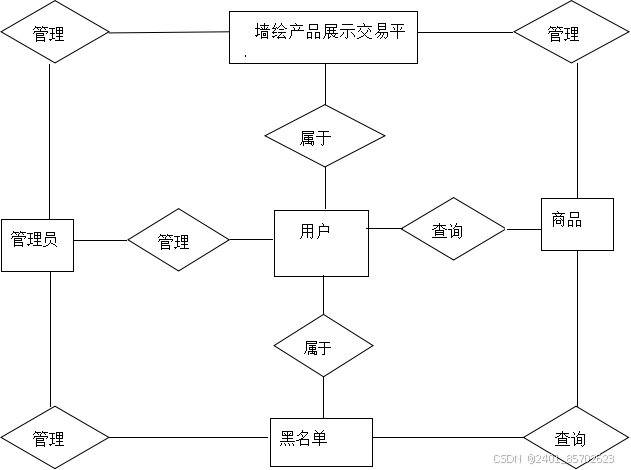
墙绘艺术在线交易平台:SpringBoot技术详解
4 系统设计 墙绘产品展示交易平台的设计方案比如功能框架的设计,比如数据库的设计的好坏也就决定了该系统在开发层面是否高效,以及在系统维护层面是否容易维护和升级,因为在系统实现阶段是需要考虑用户的所有需求,要是在设计阶段没…...

VMware中Ubuntu系统Docker正常运行但网络不通(已解决)
问题描述:在VMware中的Ubuntu系统下部署了Docker,当在docker容器中运行Eureka微服务时,发现Eureka启动正常,但无法通过网页访问该容器中Eureka。 解决办法如下: 1、创建桥接网络:test-net sudo docker n…...

【web安全】——文件包含漏洞
1. 文件包含基础 和SQL注入等攻击方式一样,文件包含漏洞也是一种注入型漏洞,其本质就是输入一段用户能够控制的脚本或者代码,并让服务端执行。 1.1. 文件包含简介 什么叫包含呢?以PHP为例,我们常常把可重复使用的函…...

游戏如何对抗改包
游戏改包是指通过逆向分析手段及修改工具,来篡改游戏包内正常的设定和规则的行为,游戏包被篡改后,会被植入/剔除模块进行重打包。 本期图文我们将通过实际案例分析游戏改包的原理,并分享游戏如何应对改包问题。 安卓平台常见的改…...

12.梯度下降法的具体解析——举足轻重的模型优化算法
引言 梯度下降法(Gradient Descent)是一种广泛应用于机器学习领域的基本优化算法,它通过迭代地调整模型参数,最小化损失函数以求得到模型最优解。 通过阅读本篇博客,你可以: 1.知晓梯度下降法的具体流程 2.掌握不同梯度下降法…...

GPT对话知识库——C、C++,还有Java,他们之间有什么区别
目录 1,问: 1,答: 1. 语言特性与设计理念 C 语言: C 语言: Java 语言: 2. 内存管理 3. 运行效率 C 和 C: Java: 4. 程序的执行方式 C 和 C: Jav…...

华为GaussDB数据库之Yukon安装与使用
一、Yukon简介 Yukon(禹贡),基于openGauss、PostgreSQL、GaussDB数据库扩展地理空间数据的存储和管理能力,提供专业的GIS(Geographic Information System)功能,赋能传统关系型数据库。 Yukon 支…...

Linux命令:用于显示 Linux 发行版信息的命令行工具lsb_release详解
目录 一、概述 二、用法 1、基本用法 2、选项 3、获取帮助 三、示例 1. 显示所有信息 2. 只显示发行版名称 3. 只显示发行版版本号 4. 只显示发行版代号 5. 只显示发行版描述 6. 只显示值,不显示标签 四、使用场景 1、自动化脚本 2、诊断问题 3、环…...

sbb-classes 元素
sbb-classes 元素 在 JAIN SLEE(服务级别事件扩展)中,sbb-classes 元素用于定义服务边界组件(SBB)的类结构及其相关配置。这是每个 SBB 的必备部分,包含多个子元素,负责描述 SBB 的抽象类、接口…...
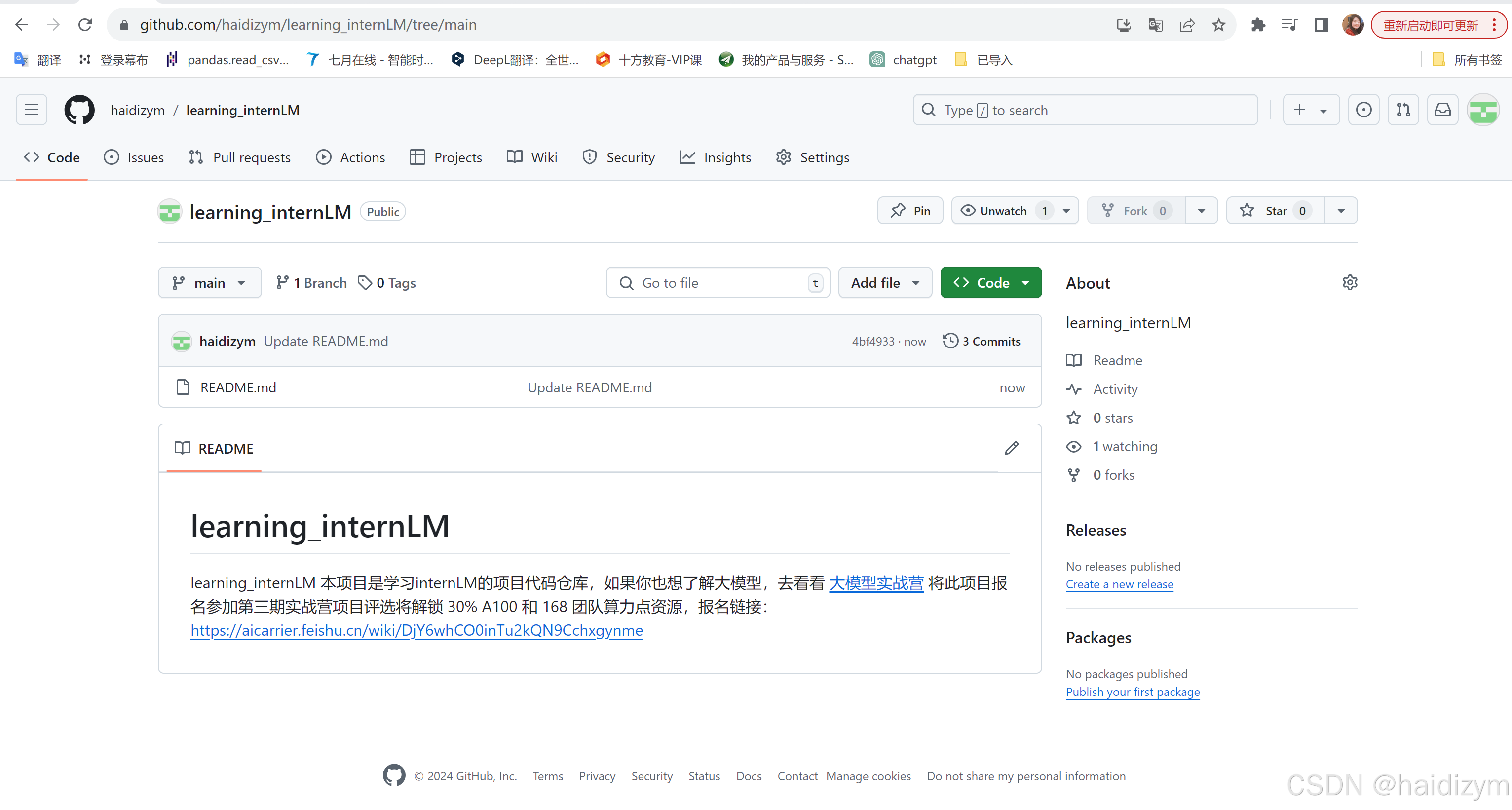
(作业)第三期书生·浦语大模型实战营(十一卷王场)--书生入门岛通关第3关Git 基础知识
任务编号 任务名称 任务描述 1 破冰活动 提交一份自我介绍。 2 实践项目 创建并提交一个项目。 破冰活动 提交一份自我介绍。 每位参与者提交一份自我介绍。 提交地址:https://github.com/InternLM/Tutorial 的 camp3 分支~ 安装并设置git 克隆仓库并…...
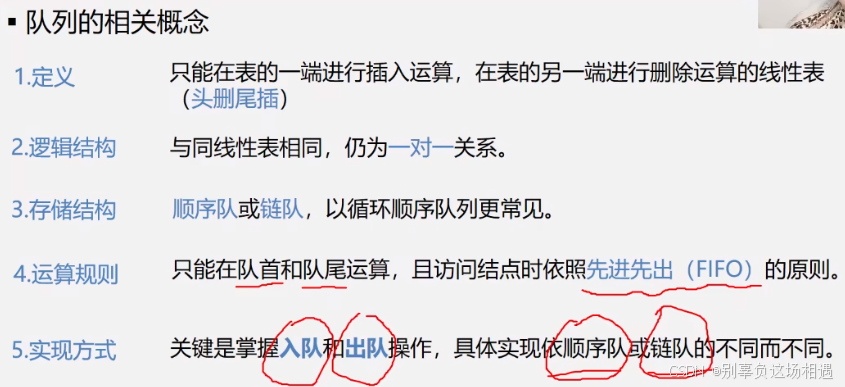
12.数据结构和算法-栈和队列的定义和特点
栈和队列的定义和特点 栈的应用 队列的常见应用 栈的定义和特点 栈的相关概念 栈的示意图 栈与一般线性表有什么不同 队列的定义和特点 队列的相关概念...

15分钟学 Python 第34天 :小项目-个人博客网站
Day 34: 小项目-个人博客网站 1. 引言 随着互联网的普及,个人博客已成为分享知识、体验和见解的一个重要平台。在这一节中,我们将使用Python的Flask框架构建一个简单的个人博客网站。我们将通过实际的项目来学习如何搭建Web应用、处理用户输入以及管理…...

从零开始实现RPC框架---------项目介绍及环境准备
一,介绍 RPC(Remote Procedure Call)远程过程调⽤,是⼀种通过⽹络从远程计算机上请求服务,⽽不需要 了解底层⽹络通信细节。RPC可以使⽤多种⽹络协议进⾏通信, 如HTTP、TCP、UDP等, 并且在 TCP/…...
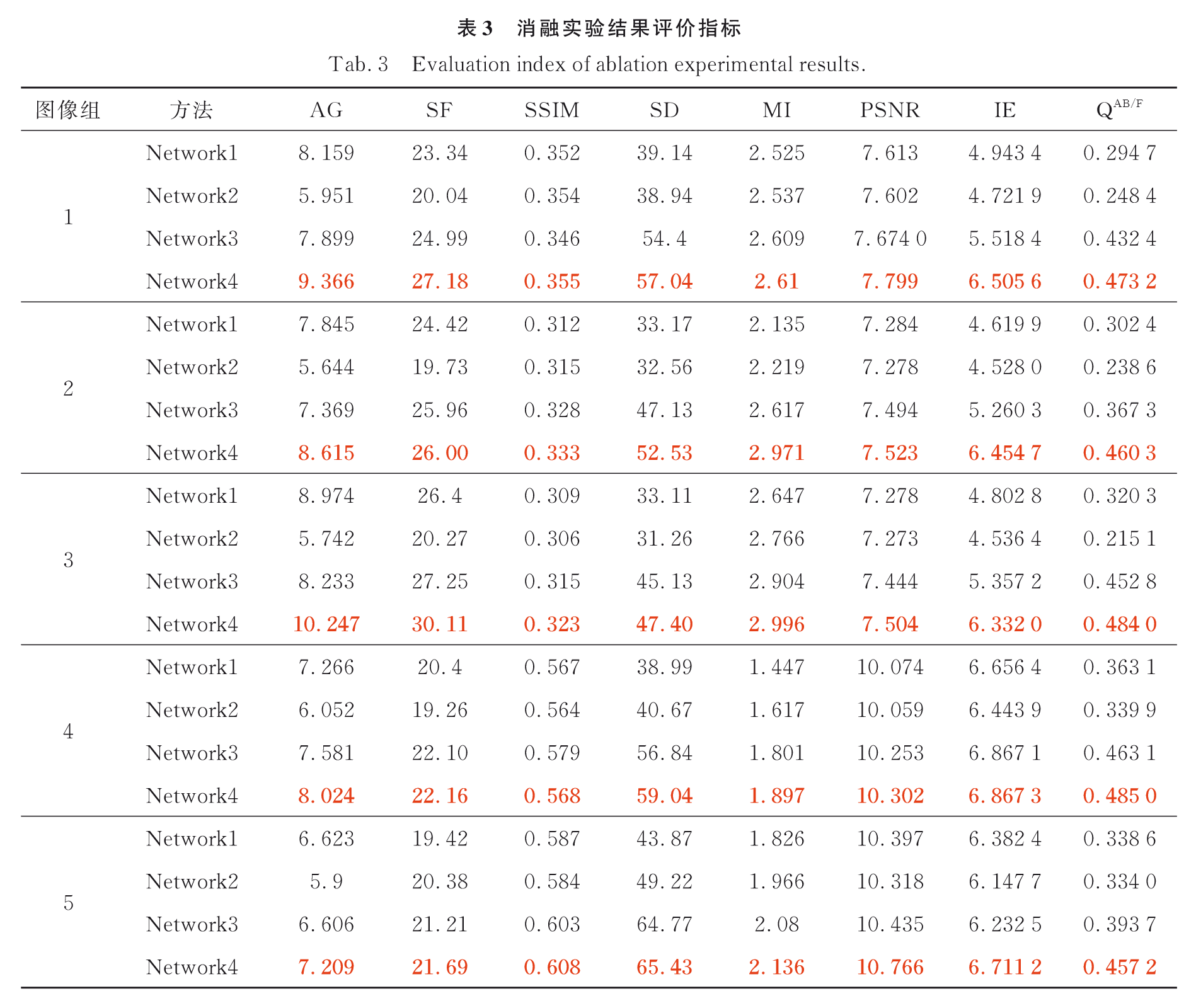
论文阅读:PET/CT Cross-modal medical image fusion of lung tumors based on DCIF-GAN
摘要 背景: 基于GAN的融合方法存在训练不稳定,提取图像的局部和全局上下文语义信息能力不足,交互融合程度不够等问题 贡献: 提出双耦合交互式融合GAN(Dual-Coupled Interactive Fusion GAN,DCIF-GAN&…...
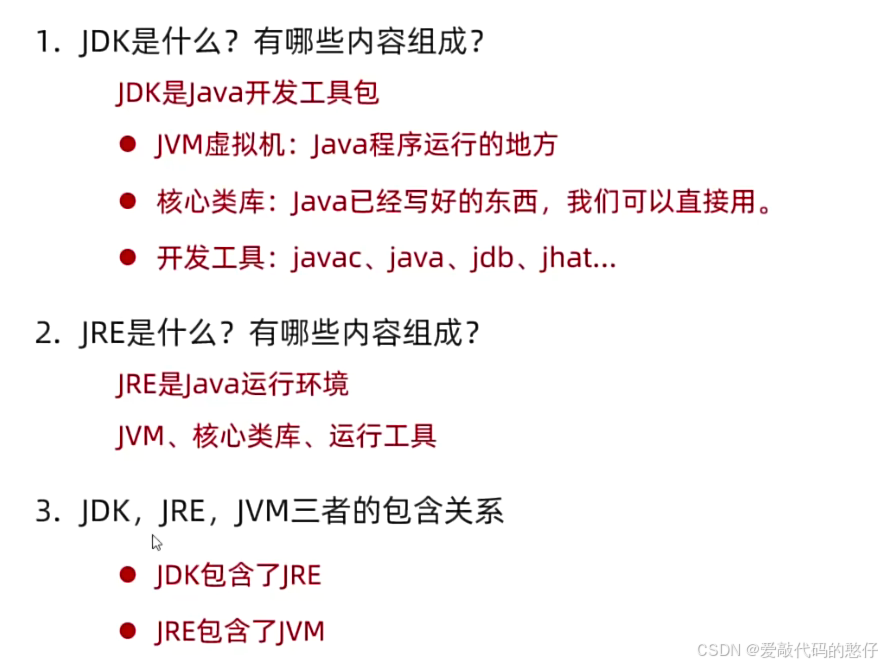
java基础 day1
学习视频链接 人机交互的小故事 微软和乔布斯借鉴了施乐实现了如今的图形化界面 图形化界面对于用户来说,操作更加容易上手,但是也存在一些问题。使用图形化界面需要加载许多图片,所以消耗内存;此外运行的速度没有命令行快 Wi…...
